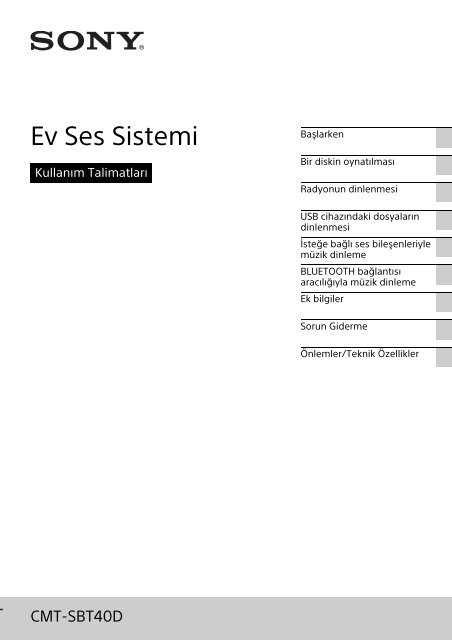Sony CMT-SBT40D - CMT-SBT40D Istruzioni per l'uso Turco
Sony CMT-SBT40D - CMT-SBT40D Istruzioni per l'uso Turco
Sony CMT-SBT40D - CMT-SBT40D Istruzioni per l'uso Turco
You also want an ePaper? Increase the reach of your titles
YUMPU automatically turns print PDFs into web optimized ePapers that Google loves.
Ev Ses Sistemi<br />
Kullanım Talimatları<br />
Başlarken<br />
Bir diskin oynatılması<br />
Radyonun dinlenmesi<br />
USB cihazındaki dosyaların<br />
dinlenmesi<br />
İsteğe bağlı ses bileşenleriyle<br />
müzik dinleme<br />
BLUETOOTH bağlantısı<br />
aracılığıyla müzik dinleme<br />
Ek bilgiler<br />
Sorun Giderme<br />
Önlemler/Teknik Özellikler<br />
<strong>CMT</strong>-<strong>SBT40D</strong>
UYARI<br />
Yangın tehlikesini azaltmak için, cihazın<br />
havalandırma deliğini gazete, masa örtüsü,<br />
<strong>per</strong>de vb. ile kapatmayın.<br />
Cihazı, açık alev kaynaklarına<br />
(örneğin, yanan mum) maruz bırakmayın.<br />
Yangın veya elektrik çarpması tehlikesini azaltmak<br />
için, bu cihazı sıvıların damlamasına veya<br />
sıçramasına maruz bırakmayın ve cihazın üzerine<br />
vazo gibi sıvıyla dolu eşyaları yerleştirmeyin.<br />
Ana fiş cihazın şebeke bağlantısını kesmek için<br />
kullanıldığından, cihazı kolayca erişilebilen bir AC<br />
prize bağlayın. Cihazda bir anormallik olduğunu<br />
fark ederseniz, ana fişi derhal AC prizden çıkarın.<br />
Cihazı kitaplık veya gömme dolap gibi kapalı<br />
yerlere kurmayın.<br />
Pilleri veya pilleri takılı olan cihazları, güneş ışığı ve<br />
ateş gibi aşırı ısı kaynaklarına maruz bırakmayın.<br />
Cihaz kapatılmış olsa bile, AC prize bağlı olduğu<br />
sürece şebeke bağlantısı kesilmiş olmaz.<br />
Kulaklıklardan gelen aşırı ses basıncı duyma<br />
kaybına neden olabilir.<br />
Bu cihaz 1. SINIF LAZER ürünü olarak<br />
sınıflandırılmıştır. Bu işaret, arka tarafta,<br />
dış kısımda yer almaktadır.<br />
Müşteriler için uyarı: Aşağıdaki bilgiler<br />
yalnızca AB direktiflerinin uygulandığı<br />
ülkelerde satılan ürünler için geçerlidir.<br />
Bu ürün 1-7-1 Konan Minato-ku Tokyo, 108-0075<br />
Japonya adresinde bulunan <strong>Sony</strong> Corporation<br />
şirketi tarafından veya bu şirket adına üretilmiştir.<br />
Avrupa Birliği mevzuatını esas alan ürün<br />
uyumluluğuyla ilgili soruların, yetkili temsilci olan<br />
Hedelfinger Strasse 61, 70327 Stuttgart, Almanya<br />
adresinde bulunan <strong>Sony</strong> Deutschland GmbH'ye<br />
sorulması gerekir. Servis veya garantiyle ilgili her<br />
türlü husus için lütfen ayrıca verilen servis ya da<br />
garanti belgelerinde belirtilen adreslere bakın.<br />
<strong>Sony</strong> Corp., bu belgeyle, bu cihazın 1999/5/EC<br />
Direktifi'nin hayati gereklilikleriyle ve diğer ilgili<br />
hükümleriyle uyumlu olduğunu beyan etmektedir.<br />
Ayrıntılar için, lütfen aşağıdaki URL'yi ziyaret edin:<br />
http://www.compliance.sony.de/<br />
2 TR<br />
Eski Elektrikli ve Elektronik<br />
Cihazların Bertaraf Edilmesi<br />
(Avrupa Birliği'nde ve ayrı<br />
toplama sistemlerine diğer<br />
Avrupa ülkelerinde geçerlidir)<br />
Ürünün veya paketinin üzerindeki<br />
bu simge, bu ürüne evsel atık olarak işlem<br />
yapılmaması gerektiğini gösterir. Bunun yerine<br />
ürün, elektrikli ve elektronik cihazların geri<br />
dönüştürülmesi amacıyla belirlenmiş uygun<br />
toplama noktalarına teslim edilmelidir. Bu ürünün<br />
doğru şekilde bertaraf edilmesini sağlayarak,<br />
ürünün uygun olmayan bir atık işlemine tabi<br />
tutulmasının neden olabileceği, çevre ve insan<br />
sağlığı açısından potansiyel olumsuz sonuçları<br />
önlemeye yardımcı olursunuz. Malzemelerin geri<br />
dönüştürülmesi doğal kaynakların korunmasına<br />
yardımcı olur. Bu ürünün geri dönüşümü hakkında<br />
daha ayrıntılı bilgi için, lütfen bölgenizdeki<br />
belediyeyle, evsel atık bertaraf hizmetleriyle veya<br />
ürünü aldığınız mağaza ile iletişime geçin.<br />
Yalnızca Avrupa<br />
Atık pillerin bertaraf edilmesi<br />
(Avrupa Birliği'nde ve ayrı<br />
toplama sistemlerine sahip diğer<br />
Avrupa ülkelerinde geçerlidir)<br />
Pilin veya paketin üzerindeki bu simge,<br />
bu ürünle birlikte verilen pile evsel atık olarak işlem<br />
yapılmaması gerektiğini gösterir.<br />
Bazı pillerde, bu simge bir kimya simgesiyle birlikte<br />
kullanılabilir. Pil %0,0005'ten fazla cıva veya<br />
%0,004'ten fazla kurşun içeriyorsa cıva (Hg)<br />
veya kurşun (Pb) kimya simgeleri eklenir.<br />
Bu pillerin doğru şekilde bertaraf edilmesini<br />
sağlayarak, pilin uygun olmayan bir atık işlemine<br />
tabi tutulmasının neden olabileceği, çevre ve insan<br />
sağlığı açısından potansiyel olumsuz sonuçları<br />
önlemeye yardımcı olursunuz. Malzemelerin geri<br />
dönüştürülmesi doğal kaynakların korunmasına<br />
yardımcı olur.<br />
Güvenlik, <strong>per</strong>formans veya veri bütünlüğü<br />
nedeniyle yerleşik bir pile kesintisiz bağlı olması<br />
gereken ürünlerde, bu pil yalnızca yetkili servis<br />
<strong>per</strong>soneli tarafından değiştirilmelidir.<br />
Pile uygun biçimde işlem yapıldığından emin<br />
olmak için, ürünü ömrünün sonunda elektrikli<br />
ve elektronik cihazların geri dönüştürülmesi için<br />
uygun bir toplama noktasına teslim edin.<br />
Tüm diğer piller için, lütfen pili üründen güvenli<br />
biçimde çıkarma ile ilgili bölüme bakın. Pili,<br />
atık pillerin geri dönüştürülmesi için uygun<br />
bir toplama noktasına teslim edin.<br />
Bu ürünün veya pilin geri dönüşümü hakkında<br />
daha ayrıntılı bilgi için, lütfen bölgenizdeki<br />
belediyeyle, evsel atık bertaraf hizmetleriyle<br />
veya ürünü aldığınız mağaza ile iletişime geçin.
Bu sistemi<br />
kullanmadan önce<br />
Sistemin normal kullanımı sırasında<br />
meydana gelen arızalar <strong>Sony</strong> tarafından<br />
bu sistemin sınırlı garantisinde<br />
tanımlanan koşullara uygun olarak<br />
onarılacaktır. Ancak, <strong>Sony</strong>, hasarlı veya<br />
arızalı bir sistemin neden olduğu<br />
oynatma arızasından kaynaklanan<br />
hiçbir sonuçtan sorumlu tutulamaz.<br />
Telif hakkı koruma teknolojileriyle<br />
kodlanan müzik diskleri<br />
Bu ürün, Kompakt Disk (CD) standardına<br />
uyan diskleri oynatmak için tasarlanmıştır.<br />
Son zamanlarda, bazı kayıt şirketleri<br />
tarafından, telif hakkı koruma teknolojileriyle<br />
kodlanmış çeşitli müzik diskleri<br />
satılmaktadır.<br />
Bu diskler arasında CD standardıyla uyumlu<br />
olmayan bazı diskler olduğuna ve söz<br />
konusu disklerin bu ürünle oynatılamama<br />
olasılığı bulunduğuna lütfen dikkat edin.<br />
Bölge kodu (Yalnızca DVD VIDEO)<br />
Sisteminiz, cihazın arkasında basılı olan bir<br />
bölge koduna sahiptir ve yalnızca bu bölge<br />
koduyla ya da ile etiketlenmiş<br />
DVD VIDEO'ları (yalnızca oynatma) oynatır.<br />
Çok oturumlu diskler<br />
hakkında not<br />
Bu sistem, bir diskte bulunan sürekli<br />
oturumları ilk oturumla aynı oturum<br />
biçiminde kaydedildiklerinde oynatabilir.<br />
Farklı bir oturum biçiminde kaydedilen<br />
bir oturum biçimiyle karşılaşıldığında,<br />
söz konusu oturum ve ondan sonra gelen<br />
oturumlar oynatılamaz. Oturumlar aynı<br />
biçimde kaydedilmiş olsa bile bazı<br />
oturumların oynatılamayabileceğini<br />
unutmayın.<br />
DualDisc'lerle İlgili Not<br />
DualDisc bir taraftaki DVD kayıtlı materyali<br />
diğer taraftaki dijital ses materyaliyle<br />
eşleştiren iki taraflı bir disk ürünüdür. Ancak,<br />
ses materyali tarafı Kompakt Disk (CD)<br />
standardına uymadığından, bu tür disklerin<br />
söz konusu üründe oynatılacağı garanti<br />
edilemez.<br />
DVD oynatma işlemleri<br />
hakkında not<br />
Bir DVD'nin bazı oynatma işlemleri, yazılım<br />
üreticileri tarafından özellikle kısıtlanmış<br />
olabilir. Bu sistem bir DVD'yi disk içeriğine<br />
göre oynattığından, bazı oynatma özellikleri<br />
kullanılamayabilir.<br />
Çift katmanlı DVD'ler<br />
hakkında not<br />
Katmanlar arasında geçiş yapılırken<br />
oynatılan görüntü ve ses anlık olarak<br />
kesintiye uğrayabilir.<br />
3 TR
İçindekiler<br />
Başlarken<br />
4 TR<br />
Bu sistemi kullanmadan önce ................................................................ 3<br />
Kontrollerin Yeri ve İşlevi........................................................................ 6<br />
Uzaktan Kumandanın Hazırlanması......................................................10<br />
Hoparlör Altlıklarının Takılması .............................................................10<br />
TV'nizin bağlanması.............................................................................. 11<br />
Renk Sisteminin Ayarlanması................................................................ 11<br />
Saatin ayarlanması................................................................................12<br />
Bir diskin oynatılması<br />
Bir DVD/CD'nin oynatılması ..................................................................13<br />
Oynatma modunun değiştirilmesi....................................................13<br />
Kendi programınızı oluşturma (Program Oynatma) ............................14<br />
Diğer Oynatma İşlemleri .................................................................15<br />
Radyonun dinlenmesi<br />
Bir radyo istasyonunun bulunması ....................................................... 17<br />
Radyo istasyonlarının kaydedilmesi ..................................................... 17<br />
Kayıtlı bir radyo istasyonunun seçilmesi............................................18<br />
USB cihazındaki dosyaların dinlenmesi<br />
USB cihazındaki dosyaların oynatılması ...............................................19<br />
İsteğe bağlı ses bileşenleriyle müzik dinleme<br />
İsteğe bağlı ses bileşenlerindeki müziklerin dinlenmesi..................... 20
BLUETOOTH bağlantısı aracılığıyla müzik<br />
dinleme<br />
Sistemi bir BLUETOOTH cihazla eşleştirip müzik dinleme.................... 21<br />
Kayıtlı bir cihaz aracılığıyla müzik dinleme ........................................22<br />
Tek dokunuşla işlemle (NFC) müzik dinleme ........................................23<br />
Ek bilgiler<br />
Otomatik Bekleme işlevinin ayarlanması ............................................ 24<br />
BLUETOOTH Bekleme modunun ayarlanması..................................... 24<br />
Kablosuz BLUETOOTH sinyalinin ON/OFF olarak ayarlanması .............25<br />
Sesin ayarlanması .................................................................................25<br />
Zamanlayıcıların kullanılması .............................................................. 26<br />
Uyku Zamanlayıcısının ayarlanması ................................................ 26<br />
Oynatma Zamanlayıcısının ayarlanması .......................................... 26<br />
Ayar Menüsünün Kullanılması ..............................................................27<br />
Sorun Giderme<br />
Sorun Giderme..................................................................................... 30<br />
Mesajlar ................................................................................................33<br />
Önlemler/Teknik Özellikler<br />
Önlemler .............................................................................................. 34<br />
Uyumlu USB cihazları ve sürümleri .......................................................35<br />
BLUETOOTH kablosuz teknolojisi hakkında......................................... 36<br />
Teknik Özellikler ....................................................................................37<br />
5 TR
Başlarken<br />
Not<br />
Bu kılavuz aslında uzaktan kumanda kullanılarak yapılan işlemleri açıklamaktadır, ancak aynı<br />
işlemler cihazın üzerindeki aynı veya benzer adlara sahip düğmeler kullanılarak da yapılabilir.<br />
Kontrollerin Yeri ve İşlevi<br />
Cihaz (ön/üst)<br />
6 TR
Uzaktan Kumanda<br />
/ (önceki/sonraki) düğmeleri<br />
Bir parçanın veya dosyanın başını bulmak<br />
için bu düğmeyi kullanın.<br />
TUNING +/– düğmesi<br />
İstediğiniz bir radyo istasyonunu<br />
ayarlamak için bu düğmeyi kullanın.<br />
Uzaktan Kumanda: /<br />
(hızlı geri/hızlı ileri) düğmeleri<br />
Bir parçayı veya dosyayı hızlı ileri/hızlı<br />
geri sarmak için bu düğmeyi kullanın.<br />
Uzaktan Kumanda: PRESET +/–<br />
düğmeleri<br />
Kayıtlı istasyonları açmak için bu<br />
düğmeyi kullanın.<br />
(aç/kapat) düğmesi<br />
Disk tepsisini açmak ve kapatmak için<br />
bu düğmeyi kullanın .<br />
Gösterge<br />
Disk tepsisi<br />
Disk koymak için bu düğmeyi kullanın<br />
(sayfa 13).<br />
Cihaz: VOLUME kontrolü<br />
Uzaktan Kumanda: VOLUME +/–<br />
düğmesi<br />
Ses düzeyini ayarlamak için bu düğmeyi<br />
kullanın.<br />
(kulaklık) jakı<br />
Kulaklığı takmak için bu jakı kullanın.<br />
(USB) bağlantı noktası<br />
USB cihazı bağlamak için bu bağlantı<br />
noktasını kullanın (sayfa 19).<br />
/ (güç) düğmesi<br />
Gücü açmak veya kapatmak için bu<br />
düğmeyi kullanın.<br />
Uzaktan kumanda sensörü<br />
(BLUETOOTH) LED'i<br />
BLUETOOTH bağlantı durumunu<br />
göstermek için yanar veya yanıp söner.<br />
Cihaz: FUNCTION/PAIRING düğmesi<br />
Kaynağı değiştirmek için bu düğmeyi<br />
kullanın. Her basışta kaynak aşağıdaki<br />
sırayla sonraki kaynak olarak değişir:<br />
DVD/CD USB BT AUDIO FM <br />
AUDIO IN<br />
BLUETOOTH Eşleştirme moduna<br />
geçmek için bu düğmeyi basılı tutun.<br />
Uzaktan Kumanda: DVD/CD/USB/<br />
BLUETOOTH/FM/AUDIO IN düğmeleri<br />
Kaynağı seçmek için bu düğmeyi<br />
kullanın.<br />
Cihaz: (oynat/duraklat) düğmesi<br />
Uzaktan Kumanda: (oynat)/<br />
(duraklat) düğmeleri<br />
Oynatma işlemini başlatmak veya<br />
duraklatmak için bu düğmeleri kullanın.<br />
(durdur) düğmesi<br />
Oynatma işlemini durdurmak için bu<br />
düğmeyi kullanın.<br />
N-Mark<br />
Tek dokunuşla işlem ile BLUETOOTH<br />
kaydı, bağlantısı yapmak veya bu<br />
bağlantıyı kesmek için NFC işleviyle<br />
donatılmış bir akıllı telefonu/tableti bu<br />
işaretin yakınına yerleştirin (sayfa 23).<br />
Başlarken<br />
7 TR
BLUETOOTH MENU düğmesi<br />
BLUETOOTH menüsünü açmak veya<br />
kapatmak için bu düğmeyi kullanın<br />
(sayfa 21, 22, 24).<br />
EQ düğmesi<br />
Bir ses efekti seçmek için bu düğmeyi<br />
kullanın (sayfa 25).<br />
AUDIO/SUBTITLE düğmesi<br />
Birden fazla ses sinyali varken bir ses<br />
sinyali biçimi seçmek için bu düğmeyi<br />
kullanın<br />
FM stereo programlarını dinlerken FM<br />
alma modunu (tek ses veya stereo)<br />
seçmek için bu düğmeyi kullanın<br />
(sayfa 17).<br />
Birden fazla dilde altyazı varsa altyazı<br />
dilini seçmek için bu düğmeyi kullanın<br />
(sayfa 15).<br />
(Geri Dön)/DVD MENU düğmesi<br />
TV ekranında görüntülenen klasör veya<br />
dosya listesinde işlem yaparken önceki<br />
ekrana geri dönmek için bu düğmeyi<br />
kullanın.<br />
Bir DVD VIDEO'nun oynatılması<br />
sırasında DVD menüsünü açmak veya<br />
kapatmak için bu düğmeyi kullanın.<br />
MUTING<br />
Sesi tamamen kapatmak veya açmak için<br />
bu düğmeyi kullanın.<br />
DISPLAY<br />
Arama modu veya mevcut oynatma<br />
işlemi hakkında bilgiler için açılır menüyü<br />
görüntülemek veya gizlemek üzere bu<br />
düğmeyi kullanın.<br />
Tanınamayan karakterlerin yerine bir alt<br />
çizgi “_” görüntülenir.<br />
SHIFT düğmesi<br />
Sayı düğmeleri, TIME , ZOOM ve<br />
SUBTITLE düğmesini kullanmak için<br />
bu düğmeyi basılı tutun.<br />
SETUP düğmesi<br />
Ayar menüsünü açmak veya kapatmak<br />
için bu düğmeyi kullanın.<br />
(gir) düğmesi<br />
Bir öğeyi onaylamak için bu düğmeyi<br />
kullanın.<br />
/// düğmeleri<br />
Bir öğeyi seçmek için bu düğmeyi<br />
kullanın.<br />
8 TR<br />
DVD TOP MENU düğmesi<br />
DVD oynatırken DVD üst menüsünü<br />
açmak için bu düğmeyi kullanın.<br />
PBC işlevine sahip bir VIDEO CD'yi<br />
oynatırken PBC işlevini açmak ve<br />
kapatmak için bu düğmeyi kullanın.<br />
ANGLE düğmesi<br />
Bir DVD VIDEO'ya birden fazla açı<br />
kaydedilmişse kamera açısını<br />
değiştirmek için bu düğmeyi kullanın.<br />
PLAY MODE/ZOOM düğmesi<br />
Oynatma modunu seçmek için bu<br />
düğmeyi kullanın (sayfa 13).<br />
FM radyo için kayıt ayar moduna<br />
geçmek için bu düğmeyi kullanın<br />
(sayfa 17).<br />
Bir DVD VIDEO, VIDEO CD, Xvid video<br />
veya JPEG resmi görüntülerken,<br />
görüntüyü yakınlaştırmak veya<br />
uzaklaştırmak için bu düğmeyi kullanın.<br />
MEGA BASS düğmesi<br />
Bas sesi güçlendirmek için bu düğmeyi<br />
kullanın (sayfa 25).<br />
TIMER MENU düğmesi<br />
Zamanlayıcı menüsünü ayarlamak için bu<br />
düğmeyi kullanın (sayfa 26).<br />
TIME/DIMMER düğmesi<br />
Saati görüntülemek için SHIFT ile<br />
birlikte bu düğmeyi kullanın. Sistem<br />
kapatılmış olsa bile bu işlem yapılabilir<br />
(sayfa 12).<br />
Göstergenin parlaklığını<br />
değiştirmek için bu düğmeyi kullanın.<br />
TV INPUT düğmesi<br />
TV giriş kaynağını, TV sinyali ile başka bir<br />
giriş kaynağı arasında değiştirmek için bu<br />
düğmeyi kullanın. Yalnızca <strong>Sony</strong> TV'lerin<br />
bu uzaktan kumanda kullanılarak<br />
çalıştırılabileceğini unutmayın.<br />
TV / (güç) düğmesi<br />
TV'yi açmak veya kapatmak için bu<br />
düğmeyi kullanın. Yalnızca <strong>Sony</strong> TV'lerin<br />
bu uzaktan kumanda kullanılarak<br />
çalıştırılabileceğini unutmayın.
Cihaz (arka)<br />
Başlarken<br />
FM ANTENNA<br />
FM antenini bağlayın.<br />
Not<br />
İyi bir sinyal alışı sağlayan bir yer veya yön bulun,<br />
ardından FM antenini dengeli bir yüzeye<br />
(pencere, duvar vb.) sabitleyin.<br />
FM kablo anteninin ucunu yapışkanlı bantla<br />
sabitleyin.<br />
AUDIO IN ve VIDEO OUT jakları<br />
AUDIO IN:<br />
Harici bir ses bileşenini ses bağlantı<br />
kablosu (cihazla birlikte verilmemiştir)<br />
kullanarak bağlayın.<br />
VIDEO OUT:<br />
TV'nin veya projektörün video giriş jakını<br />
video kablosuyla (cihazla birlikte<br />
verilmiştir) buraya takın.<br />
SPEAKERS<br />
Hoparlörleri bağlayın.<br />
~ AC IN (120 - 240 V AC) girişi<br />
Güç kablosunu prize takın.<br />
FM kablo anteni (Yatay biçimde açılır.)<br />
Sağ hoparlöre<br />
Sol hoparlöre<br />
Hoparlör kablosu (Kırmızı/)<br />
Hoparlör kablosu (Siyah/)<br />
Prize<br />
9 TR
Uzaktan Kumandanın<br />
Hazırlanması<br />
Bir R6 (AA boyutu) pili (cihazla birlikte<br />
verilmemiştir), kutupları aşağıda gösterildiği<br />
gibi olacak şekilde takın.<br />
Uzaktan kumandanın kullanılması<br />
hakkında notlar<br />
Normal kullanıldığında, pilin yaklaşık altı ay<br />
gitmesi gerekir.<br />
Uzaktan kumandayı uzun süre<br />
kullanmayacaksanız pilin sızıntı yapmasından<br />
ve korozyondan kaynaklanan olası hasarları<br />
önlemek için pilleri çıkarın.<br />
10 TR<br />
Hoparlör Altlıklarının<br />
Takılması<br />
Hoparlörlerin kaymasını engellemek için<br />
cihazla birlikte verilen hoparlör altlıklarını<br />
hoparlörlerin altındaki her köşeye yerleştirin.
TV'nizin bağlanması<br />
TV'nizin video giriş jakını cihazla birlikte<br />
verilen video kablosunu kullanarak cihazın<br />
üzerindeki VIDEO OUT jakına takın.<br />
Renk Sisteminin<br />
Ayarlanması<br />
TV'nizi bağladıktan sonra gerekirse renk<br />
sistemini [PAL] veya [NTSC] olarak değiştirin.<br />
Renk sisteminin fabrika ayarı Avrupa, Rusya,<br />
Okyanusya, Çin, Afrika ve Orta Doğu<br />
modelleri için [PAL], diğer modeller için ise<br />
[NTSC]'dir. Renk sistemi ayar işlevinin Kuzey<br />
Amerika ve Latin Amerika modellerinde<br />
(Arjantin modeli hariç) bulunmadığını<br />
unutmayın.<br />
Başlarken<br />
Video oynatıcıyı bağlarken<br />
TV'yi ve video oynatıcısını, video ve ses<br />
kablolarını kullanarak (cihazla birlikte<br />
verilmemiştir) aşağıda gösterildiği gibi<br />
bağlayın.<br />
TV<br />
1<br />
2<br />
Sistemi açmak için / <br />
düğmesine basın.<br />
DVD/CD işlevinde SETUP <br />
düğmesine basın.<br />
TV ekranında ayar menüsü<br />
görüntülenir.<br />
Seçilen kategori<br />
Seçilen ayar öğesi<br />
Videooynatıcısı<br />
Cihaz<br />
Doğrudan bağlamayın.<br />
Bu sistem ile TV arasına video oynatıcısı<br />
bağlarsanız video sinyalini bu sistemden<br />
izlerken video kaçağı yaşayabilirsiniz.<br />
Bu sistemle TV arasına video oynatıcı<br />
bağlamayın.<br />
3<br />
Ayar kategorileri<br />
Seçenekler<br />
[SCREEN] ayarlarını seçmek<br />
için / düğmesine,<br />
ardından düğmesine basın.<br />
4<br />
[TV System]'ı seçmek için / <br />
düğmesine, ardından <br />
düğmesine basın.<br />
11 TR
12 TR 5<br />
[PAL] veya [NTSC]'yi seçmek<br />
için / düğmesine,<br />
ardından düğmesine basın.<br />
Ayar menüsünü kapatmak için SETUP<br />
düğmesine basın.<br />
Not<br />
Renk sistemi değiştirildikten sonra TV<br />
ekranındaki görüntü anlık olarak kesintiye<br />
uğrayabilir.<br />
Saatin ayarlanması<br />
1<br />
2<br />
3<br />
4<br />
5<br />
Sistemi açmak için / <br />
düğmesine basın.<br />
TIMER MENU düğmesine<br />
basın.<br />
Saati ilk kez ayarlıyorsanız 4. adıma<br />
geçin.<br />
“CLOCK”u seçmek için / <br />
düğmesine, ardından <br />
düğmesine basın.<br />
Saati ayarlamak için / <br />
düğmesine, ardından <br />
düğmesine basın.<br />
Dakikayı ayarlamak için / <br />
düğmesine, ardından <br />
düğmesine basın.<br />
Saat ayarını tamamlayın.<br />
Not<br />
Güç kablosunu çıkardığınızda veya bir güç<br />
arızası meydana gelirse saat ayarları sıfırlanır.<br />
Sistem kapalıyken saatin<br />
görüntülenmesi<br />
SHIFT düğmesini basılı tutarken<br />
TIME/DIMMER düğmesine basın.<br />
Saat yaklaşık 8 saniye süreyle görüntülenir.
Bir DVD/CD'nin<br />
oynatılması<br />
1<br />
2<br />
Bir diskin oynatılması<br />
DVD/CD düğmesine basın.<br />
Cihazın üzerindeki <br />
düğmesine basarak disk<br />
tepsisini açın ve üzerine bir<br />
disk yerleştirin.<br />
Etiketli tarafı (yazı bulunan taraf) yukarı<br />
bakacak şekilde bir DVD/CD takın.<br />
DVD/CD'nin çıkarılması<br />
Cihazın üzerindeki düğmesine basın.<br />
İpucu<br />
Açılıp kapanmaması için disk tepsisini<br />
kilitleyebilirsiniz. Cihazın üzerindeki<br />
FUNCTION ve TUNING- düğmelerini aynı<br />
anda 5 saniye boyunca basılı tutun, göstergede<br />
“LOCKED” ifadesi görünür ve ardından <br />
düğmesi kullanılamaz. Disk tepsisinin kilidini<br />
açmak için aynı işlemleri yapın.<br />
Not<br />
Standart olmayan bir şekle (ör. kalp, kare, yıldız)<br />
sahip bir disk takmayın. Takarsanız bu, sisteme<br />
onarılamaz hasar verebilir.<br />
Arızaya neden olabileceğinden üzerinde bant<br />
veya etiket bulunan bir diski kullanmayın.<br />
Bir diski çıkarırken, yüzeyine dokunmayın.<br />
DVD oynatırken bir USB cihazı bağlamayın. Bu,<br />
oynatma bozulmasına neden olabilir.<br />
Oynatma modunun<br />
değiştirilmesi<br />
Bir diskin oynatılması<br />
Oynatma modu aynı müziği art arda<br />
oynatmanıza veya müzikleri karışık<br />
oynatmanıza olanak verir.<br />
3<br />
4<br />
Etiket tarafı (yazılı taraf)<br />
Disk tepsisini kapatmak için,<br />
cihazın üzerindeki <br />
düğmesine basın.<br />
düğmesine basın.<br />
Daha önce bir disk yuvaya takılmışken<br />
işlevi başka bir işlevden “DVD/CD”ye<br />
geçirirseniz “LOADING” ifadesi<br />
göstergeden kaybolduktan<br />
sonra düğmesine basın.<br />
Uzaktan kumandanın veya cihazın<br />
düğmesi hızlı geri sarmanızı/hızlı geri<br />
sarmanızı ve bir parça, dosya veya<br />
klasör (MP3/WMA) vb. seçmenizi<br />
sağlar.<br />
1<br />
2<br />
3<br />
PLAY MODE düğmesine basın.<br />
“PROGRAM” veya “REPEAT”i<br />
seçmek için / düğmesine,<br />
ardından düğmesine basın.<br />
Oynatma modunu seçmek<br />
için / düğmesine,<br />
ardından düğmesine basın.<br />
Aşağıdaki oynatma modlarını<br />
seçebilirsiniz.<br />
13 TR
PROGRAM<br />
Oynatma modu Etki<br />
PROGRAM*<br />
REPEAT<br />
DVD<br />
Oynatma modu Etki<br />
CHAPTER<br />
TITLE<br />
ALL<br />
OFF<br />
CD-DA/MP3/WMA/VIDEO CD<br />
Oynatma modu Etki<br />
ONE<br />
FOLDER* 1<br />
ALL<br />
SHUFFLE* 2<br />
OFF<br />
14 TR<br />
Programlanan parçaları<br />
veya dosyaları oynatır.<br />
Ayrıntılar için “Kendi<br />
programınızı oluşturma<br />
(Program Oynatma)”<br />
(sayfa 14) bölümüne bakın.<br />
* Bu oynatma modu yalnızca bir CD-DA diski<br />
oynatmak için kullanılabilir.<br />
Seçilen bölümü art arda<br />
oynatır. Göstergede <br />
“REP CHP” ifadesi görünür.<br />
Seçilen başlığı art arda<br />
oynatır. Göstergede <br />
“REP TIT” ifadesi görünür.<br />
Tüm içerikleri art arda<br />
oynatır. Göstergede <br />
“REP ALL” ifadesi görünür.<br />
Tekrar oynatma işlemini<br />
iptal eder.<br />
Seçilen parçayı art arda<br />
oynatır. Göstergede <br />
“REP 1” ifadesi görünür.<br />
Seçilen klasördeki tüm<br />
parçaları art arda oynatır.<br />
Göstergede “REP FLD”<br />
ifadesi görünür.<br />
Bir diskteki tüm parçaları<br />
art arda oynatır.<br />
Göstergede “REP ALL”<br />
ifadesi görünür.<br />
Tüm parçaları art arda<br />
rastgele sırayla oynatır.<br />
Göstergede “SHUFFLE”<br />
ifadesi görünür.<br />
Tekrar oynatma işlemini<br />
iptal eder.<br />
* 1 Bu oynatma modu yalnızca bir USB cihazını veya<br />
MP3/WMA diskini oynatmak için kullanılabilir.<br />
* 2 Bu oynatma modu yalnızca bir CD-DA, USB<br />
cihazı veya MP3/WMA diskini oynatmak için<br />
kullanılabilir.<br />
Not<br />
Güç kablosunun fişi çıkarıldığında, oynatma<br />
modu otomatik olarak kapatılır.<br />
MP3/WMA disklerini oynatma hakkında not<br />
MP3/WMA dosyaları içeren bir diske<br />
gereksiz klasörleri veya dosyaları<br />
kaydetmeyin.<br />
MP3/WMA dosyası içermeyen klasörler<br />
sistem tarafından tanınmaz.<br />
Sistem yalnızca “.mp3” veya “.wma” dosya<br />
uzantısına sahip MP3/WMA dosyalarını<br />
oynatabilir.<br />
Dosya adının uzantısı “.mp3” veya “.wma”<br />
olduğunda bile, dosya ses MP3/WMA<br />
dosyası değilse bu dosyanın oynatılması<br />
sisteme zarar verebilecek nitelikte şiddetli<br />
bir parazit üretebilir.<br />
Bu sistemle uyumlu maksimum MP3/<br />
WMA klasörü ve dosyası sayısı aşağıda<br />
belirtilmiştir:<br />
188* klasör (kök klasör dahil)<br />
999 dosya<br />
Tek bir klasörde 999 dosya<br />
8 klasör düzeyi (dosyaların ağaç<br />
yapısında)<br />
* Bu, MP3/WMA veya diğer dosyalar<br />
bulunmayan klasörleri içerir. Sistemin<br />
tanıyabileceği klasör sayısı, klasör yapısına<br />
bağlı olarak gerçek klasör sayısından daha az<br />
olabilir.<br />
Tüm MP3/WMA kodlama/yazma<br />
yazılımlarıyla, CD-R/RW sürücüleriyle ve<br />
kayıt ortamlarıyla uyumluluk garanti<br />
edilemez. Uyumsuz MP3/WMA diskleri<br />
parazit veya kesik kesik ses üretebilir ya<br />
da hiç oynatılamayabilir.<br />
Bir CD-DA'deki programlanan parçayı veya<br />
dosyayı oynatır. Kendi programınızı<br />
oluşturmak için TV ekranında işlem<br />
yapmanız gerekir.<br />
1<br />
Kendi programınızı<br />
oluşturma<br />
(Program Oynatma)<br />
PLAY MODE düğmesine basın.
2<br />
3<br />
“PROGRAM”i seçmek için, / <br />
düğmesine, ardından <br />
düğmesine basın.<br />
TV ekranında program menüsü ekranı<br />
görünür. Bir program oluşturulurken<br />
oynatma işlemi otomatik olarak<br />
duraklatılır.<br />
Parçanın<br />
programlanması<br />
Programlanan<br />
parça<br />
SHIFT düğmesini basılı tutun,<br />
ardından 2 basamaklı bir parça<br />
numarası girmek için sayı<br />
düğmelerine basın<br />
(örneğin, parça 2 için “02”).<br />
Soldaki sayılar oynatma sırasıdır.<br />
Programlanan bir parçanın<br />
silinmesi<br />
1 “Kendi programınızı oluşturma<br />
(Program Oynatma)” (sayfa 14)<br />
bölümünün 2. adımında “PROGRAM”i<br />
seçin, ardından düğmesine basın.<br />
2 Silmek istediğiniz parça numarasını<br />
seçmek için /// düğmesine<br />
basın.<br />
3 SHIFT düğmesini basılı tutarak<br />
“00”a basın.<br />
4 Gösterilen parça numarası<br />
“--” olarak değişir ve parça silinir.<br />
İpucu<br />
16'ya kadar parça veya dosya programlanabilir.<br />
Aynı programı yeniden oynatmak için, <br />
düğmesine basın.<br />
Not<br />
Programlamadan sonra disk çıkarıldığında veya<br />
güç kablosu çıkarıldığında, programlanan tüm<br />
parçalar ve dosyalar silinir.<br />
Diğer Oynatma İşlemleri<br />
Bir diskin oynatılması<br />
4<br />
düğmesine basın ve ek<br />
parçalar programlamak için 3.<br />
adımdaki işlemleri tekrarlayın.<br />
Açıların değiştirilmesi (yalnızca<br />
uyumlu DVD VIDEO'lar için)<br />
İstediğiniz açıyı seçmek için oynatma<br />
sırasında ANGLE düğmesine art arda<br />
basın.<br />
5<br />
Program oynatmayı başlatmak<br />
üzere [PLAY]'i seçmek için<br />
/// düğmesine basın.<br />
Ayrıca, programı düğmesine<br />
basarak da başlatabilirsiniz.<br />
Altyazıların görüntülenmesi<br />
(yalnızca DVD VIDEO'lar ve<br />
Xvid video dosyaları için)<br />
İstediğiniz altyazı dilini seçmek için oynatma<br />
sırasında SHIFT düğmesini basılı tutarken<br />
SUBTITLE düğmesine art arda basın.<br />
Program oynatmanın iptal<br />
edilmesi<br />
Oluşturulan programı silin.<br />
1 “Kendi programınızı oluşturma<br />
(Program Oynatma)” (sayfa 14)<br />
bölümünün 2. adımında<br />
“PROGRAM”i seçin, ardından <br />
düğmesine basın.<br />
2 [CLEAR]'ı seçmek için /// <br />
düğmesine, ardından <br />
düğmesine basın.<br />
Ses dilinin değiştirilmesi<br />
İstediğiniz ses dilini seçmek için oynatma<br />
sırasında AUDIO düğmesine art arda<br />
basın.<br />
15 TR
PBC işlevlerine sahip bir<br />
VIDEO CD'nin oynatılması<br />
PBC (Oynatma kontrolü) işlevlerine sahip bir<br />
VIDEO CD'yi oynatmaya başladığınızda,<br />
işlem yapmanız için PBC menüsü<br />
görüntülenir. Bir öğe seçmek için<br />
PRESET+/– düğmesine, ardından<br />
onaylamak için düğmesine basın.<br />
PBC kullanmadan oynatma<br />
PBC işlevini kapattığınızda, istediğiniz<br />
parçayı / düğmesine basarak<br />
seçebilirsiniz.<br />
Gösterilen bir görüntünün<br />
büyütülmesi<br />
Bir DVD VIDEO, VIDEO CD, Xvid video veya<br />
JPEG resmi görüntülerken, görüntüyü<br />
yakınlaştırabilir veya uzaklaştırabilirsiniz.<br />
Görüntüyü büyütmek için SHIFT <br />
düğmesini basılı tutarken ZOOM <br />
düğmesine basın.<br />
Düğmeye her bastığınızda, büyütme düzeyi<br />
değişir. /// düğmesine basarak<br />
büyüttüğünüz görüntüyü yukarı, aşağı,<br />
sola veya sağa kaydırabilirsiniz.<br />
Bir başlık, bölüm ve parça vb.<br />
arama<br />
DVD oynatırken<br />
1 Oynatma sırasında DISPLAY <br />
düğmesine basın.<br />
TV ekranının üst kısmında açılır menü görünür.<br />
2 Vurguyu başlık veya bölüm numarası<br />
alanına götürmek için / düğmesine<br />
basın.<br />
3 SHIFT düğmesini basılı tutarken sayı<br />
düğmelerine basarak bir başlık veya parça<br />
numarası girin (örneğin, başlık 2 için “02”,<br />
bölüm 3 için “003”).<br />
4 Seçtiğiniz başlığa veya bölüme atlamak<br />
için düğmesine basın.<br />
16 TR<br />
CD oynatırken<br />
1 Oynatma sırasında DISPLAY <br />
düğmesine basın.<br />
TV ekranının üst kısmında açılır menü görünür.<br />
2 Vurguyu parça numarası alanına<br />
götürmek için / düğmesine basın.<br />
3 SHIFT düğmesini basılı tutarken sayı<br />
düğmelerine basarak 2 basamaklı bir<br />
parça numarası girin (örneğin, parça 2<br />
için “02”).<br />
4 Seçtiğiniz parçaya atlamak için <br />
düğmesine basın.<br />
Ses dosyası, JPEG görüntü dosyası veya video<br />
dosyası oynatırken<br />
SHIFT düğmesini basılı tutarken sayı<br />
düğmelerine basarak 2 basamaklı bir dosya<br />
numarası girin (örneğin, dosya 2 için “02”).
Radyonun dinlenmesi<br />
Bir radyo<br />
istasyonunun<br />
bulunması<br />
Radyo<br />
istasyonlarının<br />
kaydedilmesi<br />
İstediğiniz radyo istasyonlarını<br />
kaydedebilirsiniz.<br />
1<br />
FM düğmesine basın.<br />
1<br />
İstediğiniz istasyonu bulun.<br />
2<br />
TUNING +/– düğmesini basılı<br />
tutun.<br />
Göstergedeki frekans ifadesi<br />
değişmeye başlar ve bir FM stereo<br />
yayını alındığında otomatik olarak durur<br />
(Otomatik ayar).<br />
Manuel ayar<br />
İstediğiniz istasyonu ayarlamak için<br />
TUNING +/– düğmesine art arda basın.<br />
Her basışta frekans bir frekans basamağı<br />
yukarı/aşağı ayarlanır.<br />
2<br />
3<br />
PLAY MODE düğmesine basın.<br />
Göstergede bir kayıt numarasının<br />
ışığı yanıp söner.<br />
Bir kayıt numarası seçmek için<br />
PRESET+/– düğmesine,<br />
ardından düğmesine basın.<br />
Ayrıca, / düğmesine basarak veya<br />
SHIFT düğmesini basılı tutup, ardından<br />
sayı düğmelerine basarak da bir kayıt<br />
numarası seçebilirsiniz.<br />
Radyonun dinlenmesi<br />
İpucu<br />
Kayıt numarası<br />
Bir FM stereo yayının alınması parazitliyse<br />
AUDIO düğmesine art arda basarak<br />
“MONO”yu seçin, ardından tek sesli sinyal<br />
almayı seçmek için düğmesine basın.<br />
Bu, paraziti azaltır.<br />
RDS hizmetleri sağlayan bir istasyonu<br />
ayarladığınızda, istasyonun adı göstergede<br />
görünür.<br />
Göstergede “COMPLETE” ifadesi<br />
görünür ve radyo istasyonu kayıt<br />
numarasıyla kaydedilir.<br />
Başka radyo istasyonu kaydetmek<br />
için yukarıdaki adımları tekrarlayın.<br />
İpucu<br />
En fazla 20 adet FM istasyonu kaydedebilirsiniz.<br />
3. adımda zaten kayıtlı olan bir kayıt numarası<br />
seçerseniz kayıtlı radyo istasyonu o anda ayarlı<br />
olan radyo istasyonuyla değiştirilir.<br />
17 TR
Kayıtlı bir radyo<br />
istasyonunun seçilmesi<br />
1<br />
2<br />
18 TR<br />
FM düğmesine basın.<br />
Bir kayıt numarası seçmek için<br />
PRESET +/– düğmesine basın.<br />
Ayrıca, SHIFT düğmesini basılı<br />
tutarken sayı düğmelerine basarak<br />
da bir kayıt numarası seçebilirsiniz.
USB cihazındaki dosyaların<br />
dinlenmesi<br />
USB cihazındaki<br />
dosyaların<br />
oynatılması<br />
WALKMAN® veya dijital ortam oynatıcı gibi<br />
bir USB cihazında kayıtlı ses dosyalarını USB<br />
cihazını sisteme bağlayarak bu sistemde<br />
oynatabilirsiniz.<br />
Uyumlu USB cihazlarıyla ilgili ayrıntılar için<br />
bkz. “Uyumlu USB cihazları ve sürümleri”<br />
(sayfa 35).<br />
1<br />
2<br />
3<br />
USB düğmesine basın.<br />
USB cihazını, cihazın önündeki <br />
(USB) bağlantı noktasına <br />
takın.<br />
USB cihazını doğrudan veya USB<br />
cihazıyla birlikte verilen USB kablosunu<br />
kullanarak (USB) bağlantı<br />
noktasına bağlayın.<br />
“SEARCH” ifadesi kayboluncaya<br />
kadar bekleyin.<br />
düğmesine basın.<br />
Oynatma işlemini başlatır.<br />
Bir parçayı veya dosyayı seçerek<br />
ya da uzaktan kumandayla veya<br />
cihazın düğmesiyle klasör seçerek<br />
hızlı ileri/hızlı geri sarabilirsiniz.<br />
İpucu<br />
USB cihazı oynatılırken, oynatma modu<br />
seçilebilir. PLAY MODE düğmesine basarak<br />
“REPEAT”i seçin. Ayrıntılar için, bkz. “Oynatma<br />
modunun değiştirilmesi” (sayfa 13). USB<br />
cihazındaki dosyalar için program oynatma<br />
ayarlanamaz.<br />
Cihaza bir USB cihazı bağlanırsa pil şarj<br />
işlemi otomatik olarak başlar. USB cihazı şarj<br />
edilemiyorsa cihazı çıkarıp yeniden takın.<br />
Bazı USB cihazları bu sistemle şarj<br />
edilemeyebilir. USB cihazının şarj durumuyla<br />
ilgili ayrıntılar için, USB cihazının kullanım<br />
kılavuzuna bakın.<br />
Not<br />
Sistemin oynatma sırası, bağlı dijital müzik<br />
çaların oynatma sırasından farklı olabilir.<br />
USB cihazını çıkarmadan önce sistemi mutlaka<br />
kapatın. Sistem açık durumdayken USB cihazı<br />
çıkarılırsa, USB cihazındaki veriler bozulabilir.<br />
USB kablo bağlantısı gerekli olduğunda,<br />
bağlayacağınız USB cihazıyla birlikte verilen USB<br />
kablosunu takın. Bağlantıyla ilgili ayrıntılar için,<br />
bağlayacağınız USB cihazıyla birlikte verilen<br />
kullanım kılavuzuna bakın.<br />
Bağlantı kurulduktan sonra bağlanan USB<br />
cihazının türüne göre “SEARCH” ifadesinin<br />
görünmesi zaman alabilir.<br />
USB cihazını bir USB hub aracılığıyla bağlamayın.<br />
USB cihazı takıldığında, sistem USB cihazındaki<br />
tüm dosyaları okur. USB cihazında çok sayıda<br />
klasör veya dosya varsa USB cihazının<br />
okunmasının tamamlanması uzun sürebilir.<br />
Bazı USB cihazları takılıyken, sinyallerin<br />
sistemden gönderilmesi veya USB cihazının<br />
okunmasının tamamlanması uzun sürebilir.<br />
Tüm kodlama/yazma yazılımlarıyla uyumluluk<br />
garanti edilemez. USB cihazındaki ses dosyaları<br />
orijinal olarak uyumsuz yazılımla kodlandıysa<br />
söz konusu dosyalar parazit üretebilir veya<br />
oynatılamayabilir.<br />
USB cihazındaki, bu sistemle uyumlu maksimum<br />
klasör ve dosya sayısı aşağıda belirtilmiştir:<br />
188* klasör (kök klasör dahil)<br />
999 dosya<br />
Tek bir klasörde 999 dosya<br />
8 klasör düzeyi (dosyaların ağaç yapısında)<br />
* Bu, oynatılabilen ses dosyaları bulunmayan<br />
ve boş olan klasörleri içerir. Sistemin<br />
tanıyabileceği klasör sayısı, klasör yapısına<br />
bağlı olarak gerçek klasör sayısından daha<br />
az olabilir.<br />
Sistem, bağlı bir USB cihazında sunulan tüm<br />
işlevleri desteklemeyebilir.<br />
Ses dosyası içermeyen klasörler tanınmaz.<br />
Bu sistemle dinleyebileceğiniz ses biçimleri<br />
aşağıda belirtilmiştir:<br />
MP3: Dosya uzantısı “.mp3”<br />
WMA**: Dosya uzantısı “.wma”<br />
Dosya adının uzantısı doğru olduğunda bile,<br />
gerçek dosya farklı olursa sistemin parazit<br />
üretebileceğini veya arızalanabileceğini<br />
unutmayın.<br />
** DRM (Digital Rights Management - Dijital Haklar<br />
Yönetimi) telif hakkı korumasına sahip olan<br />
veya çevrimiçi bir müzik mağazasından<br />
indirilen dosyalar bu sistemde oynatılamaz.<br />
Bu dosyalardan birini oynatmaya çalışırsanız<br />
sistem sonraki korumasız ses dosyasını oynatır.<br />
19 TR<br />
USB cihazındaki dosyaların dinlenmesi
İsteğe bağlı ses bileşenleriyle<br />
müzik dinleme<br />
İsteğe bağlı ses<br />
bileşenlerindeki<br />
müziklerin<br />
dinlenmesi<br />
Not<br />
1<br />
2<br />
3<br />
4<br />
Not<br />
20 TR<br />
Cihaza bağlanan isteğe bağlı ses<br />
bileşenlerindeki bir parçayı oynatabilirsiniz.<br />
Önce, sesi kısmak için VOLUME – düğmesine<br />
basın.<br />
AUDIO IN düğmesine basın.<br />
Ses bağlantı kablosunu, cihazın<br />
arkasındaki ve isteğe bağlı harici<br />
cihazın çıkış terminalindeki<br />
AUDIO IN jakına takın.<br />
Bağlı bileşeni oynatmaya<br />
başlayın.<br />
Oynatma işlemi sırasında bağlı<br />
bileşenin ses düzeyini ayarlayın.<br />
Ses düzeyini ayarlamak için<br />
VOLUME +/– düğmesine<br />
basın.<br />
Bağlanan bileşenin ses düzeyi çok düşükse<br />
sistem otomatik olarak bekleme moduna<br />
geçebilir. Ayrıntılar için “Otomatik Bekleme<br />
işlevinin ayarlanması” (sayfa 24) bölümüne<br />
bakın.
BLUETOOTH bağlantısı aracılığıyla<br />
müzik dinleme<br />
Sistemi bir<br />
BLUETOOTH cihazla<br />
eşleştirip müzik<br />
dinleme<br />
Kablosuz bir bağlantı üzerinden BLUETOOTH<br />
cihazınızdaki müzikleri dinleyebilirsiniz.<br />
BLUETOOTH işlevini kullanmadan önce,<br />
BLUETOOTH cihazınızı kaydetmek için<br />
eşleştirme işlemi yapın.<br />
Not<br />
Bağlanacak olan BLUETOOTH cihazı sistemin<br />
bir metresi içine yerleştirin.<br />
BLUETOOTH cihazınız dokunma işleviyle (NFC)<br />
uyumluysa sonraki işlemleri atlayın. “Tek<br />
dokunuşla işlemle (NFC) müzik dinleme”<br />
bölümüne bakın (sayfa 23).<br />
1<br />
2<br />
BLUETOOTH MENU <br />
düğmesine basın.<br />
Sistemde eşleştirme bilgileri yokken<br />
BLUETOOTH function seçilirse sistem<br />
otomatik olarak eşleştirme moduna<br />
geçer.<br />
Ayrıca, cihazın üzerindeki bir düğmeyi<br />
kullanarak da eşleştirme yapabilirsiniz.<br />
Bkz. “Eşleştirme işleminin cihazın<br />
üzerindeki bir düğme kullanılarak<br />
yapılması” (sayfa 22).<br />
“PAIRING”i seçmek için / <br />
düğmesine, ardından <br />
düğmesine basın.<br />
Sistem eşleştirme moduna geçer.<br />
Göstergede “PAIRING” ifadesi<br />
görünür ve (BLUETOOTH) LED'i <br />
hızlı bir şekilde yanıp söner.<br />
3<br />
BLUETOOTH cihazla bu sistemi<br />
arayın.<br />
Bulunan cihazların listesi BLUETOOTH<br />
cihazın ekranında görünebilir.<br />
4 [SONY:<strong>CMT</strong>-<strong>SBT40D</strong>]'yi<br />
(bu sistem) seçin.<br />
BLUETOOTH cihazda şifre girmeniz<br />
istenirse “0000” girin.<br />
Bu sistem cihazın göstergesinde<br />
gösterilmezse yeniden 1. adımdan<br />
itibaren ilerleyin.<br />
Eşleştirme işlemi tamamlandığında,<br />
BLUETOOTH bağlantısı otomatik olarak<br />
kurulur. Sistemin göstergesinde <br />
“BT AUDIO” ifadesi görünür ve<br />
(BLUETOOTH) LED'inin ışığı yanar.<br />
Bu adımı 5 dakika içinde<br />
gerçekleştirmezseniz eşleştirme işlemi<br />
iptal edilir. Eşleştirme işlemi iptal<br />
edilirse yeniden 1. adımdan itibaren<br />
ilerleyin.<br />
5<br />
6<br />
düğmesine basın.<br />
Oynatma işlemini başlatır.<br />
BLUETOOTH cihaza bağlı olarak,<br />
yeniden düğmesine basın.<br />
Ayrıca, BLUETOOTH cihazda bir müzik<br />
çaları başlatmanız gerekebilir.<br />
Ses düzeyini ayarlamak için<br />
VOLUME +/– düğmesine<br />
basın.<br />
Ses düzeyini sistemde<br />
değiştiremezseniz BLUETOOTH<br />
cihazda ayarlayın.<br />
BLUETOOTH bağlantısı aracılığıyla müzik dinleme<br />
21 TR
Eşleştirme işleminin cihazın<br />
üzerindeki bir düğme kullanılarak<br />
yapılması<br />
1 “BT AUDIO”yu seçmek için FUNCTION <br />
düğmesine art arda basın.<br />
2 (BLUETOOTH) LED'i hızlıca yanıp sönmeye<br />
başlayıncaya kadar FUNCTION düğmesini<br />
basılı tutun.<br />
Sistem eşleştirme moduna geçer.<br />
Göstergede “PAIRING” ifadesi görünür.<br />
BLUETOOTH bağlantısı kurmak için, uzaktan<br />
kumandayı kullanarak 2. adımdan sonraki<br />
işlemleri yapın.<br />
İpucu<br />
Bir BLUETOOTH cihazla BLUETOOTH bağlantısı<br />
kurulmuş durumdayken, başka bir BLUETOOTH<br />
cihazla eşleştirme işlemi yapabilirsiniz.<br />
Not<br />
22 TR<br />
Yukarıda açıklanan işlemler bazı BLUETOOTH<br />
cihazlarda yapılamayabilir. Ayrıca, gerçek<br />
işlemler bağlanan BLUETOOTH cihaza bağlı<br />
olarak farklılık gösterebilir.<br />
Eşleştirme işlemi bir kez yapıldıktan sonra,<br />
işlemin yeniden yapılması gerekmez. Ancak,<br />
aşağıdaki durumlarda yeniden bir eşleştirme<br />
işlemi yapılması gerekir:<br />
BLUETOOTH cihaz onarılırken eşleştirme<br />
bilgileri silinirse.<br />
Sistemi 8 adetten fazla BLUETOOTH cihazla<br />
eşleştirmeye çalışırsanız.<br />
Bu sistem en fazla 8 BLUETOOTH cihazla<br />
eşleşebilir. 8 cihazla eşleştirme işlemi<br />
yapıldıktan sonra başka bir BLUETOOTH cihazı<br />
eşleştirirseniz yeni cihazın eşleştirme bilgileri<br />
sisteme ilk bağlanan cihazın eşleştirme<br />
bilgilerinin üzerine yazılır.<br />
Bu sistemin eşleştirme kaydı bilgileri<br />
bağlanan cihazdan silinirse.<br />
Sistemi başlatırsanız veya sistemle eşleştirme<br />
geçmişini silerseniz tüm eşleştirme bilgileri<br />
silinir.<br />
Bu sistemin sesi bir BLUETOOTH hoparlöre<br />
gönderilemez.<br />
“Şifre”; “Giriş Kodu”, “PIN kodu”, “PIN numarası”<br />
veya “Parola” vb. olarak adlandırılabilir.<br />
Bir BLUETOOTH cihazla BLUETOOTH bağlantısı<br />
kurulmuş durumdayken, başka bir BLUETOOTH<br />
cihazla BLUETOOTH bağlantısı kuramazsınız.<br />
Önce bağlantıyı iptal edin ve ardından başla bir<br />
cihazla bağlantı kurun.<br />
Sistem yalnızca Alt Bant Codec'ini destekler.<br />
BLUETOOTH cihazla eşleştirme<br />
işleminin iptal edilmesi<br />
BLUETOOTH MENU , BLUETOOTH <br />
düğmesine basın veya kaynağı değiştirin.<br />
İpucu<br />
Sistemde eşleştirme bilgileri bulunmadığında,<br />
eşleştirme işlemi iptal edilemez.<br />
BLUETOOTH cihazla bağlantının<br />
iptal edilmesi<br />
“DISCONCT”i seçmek için BLUETOOTH<br />
MENU ve / düğmesine,<br />
ardından düğmesine basın.<br />
İpucu<br />
Ayrıca BLUETOOTH cihazdaki BLUETOOTH<br />
bağlantısını da kesebilirsiniz.<br />
Eşleştirme kaydı bilgilerinin<br />
silinmesi<br />
1 BLUETOOTH düğmesine basın.<br />
2 Göstergede “RESET” ifadesi görünene<br />
kadar cihazın üzerindeki FUNCTION <br />
ve düğmelerini aynı anda<br />
basılı tutun.<br />
Not<br />
Eşleştirme bilgilerini sildiyseniz yeniden<br />
eşleştirme işlemi yapmadan BLUETOOTH<br />
bağlantısı kuramazsınız.<br />
Kayıtlı bir cihaz aracılığıyla<br />
müzik dinleme<br />
“Sistemi bir BLUETOOTH cihazla eşleştirip<br />
müzik dinleme” bölümündeki 1. adımdan<br />
sonra, sisteme bağlanmak için BLUETOOTH<br />
cihazı kullanın, ardından oynatma işlemini<br />
başlatmak için düğmesine basın.
Tek dokunuşla<br />
işlemle (NFC) müzik<br />
dinleme<br />
NFC, akıllı telefon ve IC etiketi gibi çeşitli<br />
cihazlar arasında kısa mesafeli kablosuz<br />
iletişim için kullanılan bir teknolojidir.<br />
Akıllı telefonunuzu/tabletinizi sisteme<br />
dokundurmanız yeterlidir. Sistem otomatik<br />
olarak açılır, eşleştirme işlemi yapılır<br />
ve BLUETOOTH bağlantısı kurulur.<br />
Önce, NFC ayarlarını açık konumuna getirin.<br />
1<br />
2<br />
Akıllı telefonunuzu/tabletinizi<br />
cihazın üzerindeki N-mark'a <br />
dokundurun.<br />
Akıllı telefonu/tableti cihaza<br />
dokundurun ve akıllı telefon/tablet<br />
titreşene veya kısa süreli bir ses<br />
çıkarana kadar dokundurmaya<br />
devam edin.<br />
Akıllı telefonunuzun/tabletinizin<br />
temas için kullanılan kısmı için akıllı<br />
telefonunuzun/tabletinizin kullanım<br />
kılavuzuna bakın.<br />
Bağlantıyı tamamladıktan sonra,<br />
düğmesine basın.<br />
Oynatma işlemini başlatır.<br />
Kurulan bağlantıyı kesmek için, akıllı<br />
telefonunuzu/tabletinizi cihazın<br />
üzerindeki N-Mark'a dokundurun.<br />
NFC uyumlu bir telefonu/tableti, sisteme<br />
başka bir BLUETOOTH cihaz bağlıyken cihaza<br />
dokundurduğunuzda, BLUETOOTH cihazın<br />
bağlantısı kesilir ve sistem akıllı telefona/tablete<br />
bağlanır.<br />
Not<br />
Bazı ülkelerde ve bölgelerde NFC uyumlu<br />
uygulama indirilemeyebilir.<br />
Bazı akıllı telefonlarda/tabletlerde, bu işlev<br />
“NFC Easy Connect” uygulaması indirilmeden<br />
kullanılabilir. Bu durumda akıllı telefonun/<br />
tabletin çalışması ve teknik özellikleri bu<br />
kılavuzdaki açıklamadan farklı olabilir. Ayrıntılar<br />
için, akıllı telefonunuzla/tabletinizle birlikte<br />
verilen kullanım kılavuzuna bakın.<br />
Sisteme bir CD/DVD'yi yüklerken veya bir USB<br />
cihazını ararken NFC işlevine sahip bir akıllı<br />
telefonla/tabletle dokunulursa BLUETOOTH<br />
bağlantısı kurulamayabilir.<br />
Cihaz açılıp, tek dokunuşla işlemle (NFC)<br />
BLUETOOTH bağlantısı aracılığıyla oynatmaya<br />
başladığında, oynatma sesi parçanın başından<br />
itibaren duyulamayabilir. Baştan itibaren<br />
oynatmaya başlamak için, düğmesine<br />
basın veya sistem açıldıktan sonra bir<br />
BLUETOOTH bağlantısı kurun.<br />
BLUETOOTH bağlantısı aracılığıyla müzik dinleme<br />
İpucu<br />
Uyumlu akıllı telefonlar NFC işleviyle (uyumlu<br />
işletim sistemi: Android sürüm 2.3.3 veya üzeri,<br />
Android 3.x hariç) donatılan akıllı telefonlardır.<br />
Uyumlu cihazlar hakkında bilgi için aşağıdaki<br />
web sitesini inceleyin.<br />
http://support.sony-europe.com/<br />
Akıllı telefon/tablet cihaza dokundurulduğu<br />
halde yanıt vermezse akıllı telefonunuza/<br />
tabletinize “NFC Easy Connect” uygulamasını<br />
indirin ve çalıştırın. Ardından cihaza yeniden<br />
dokundurun. “NFC Easy Connect” yalnızca<br />
Android ile kullanılan ücretsiz bir uygulamadır.<br />
Aşağıdaki kare kodu tarayın.<br />
23 TR
Ek bilgiler<br />
Otomatik Bekleme<br />
işlevinin ayarlanması<br />
Sistem, işlem yapılmadığında veya ses<br />
sinyali çıkışı olmadığında, yaklaşık 15 dakika<br />
içinde otomatik olarak Bekleme moduna<br />
geçer (Otomatik Bekleme işlevi).<br />
Varsayılan olarak, Otomatik Bekleme<br />
işlevi açıktır.<br />
1<br />
Sistemi açmak için / <br />
düğmesine basın.<br />
2<br />
/ düğmesini 3 saniyeden<br />
fazla basılı tutun.<br />
Göstergede “AUTO STANDBY ON”<br />
ifadesi görünür.<br />
İşlevi kapatmak için, aynı işlemleri<br />
tekrarlayın. Göstergede “AUTO<br />
STANDBY OFF” ifadesi görünür ve işlev<br />
kapanır.<br />
İpucu<br />
Sistem Bekleme moduna geçtiğinde,<br />
göstergede “STANDBY” ifadesi görünür<br />
ve 8 kez yanıp söner.<br />
Not<br />
24 TR<br />
Otomatik Bekleme işlevi, etkinleştirmiş olsanız<br />
bile, radyo alıcısı işlevi (FM) için geçersizdir.<br />
Sistem aşağıdaki durumlarda Bekleme moduna<br />
otomatik olarak geçemeyebilir:<br />
FM işlevi kullanılırken<br />
Bir ses sinyali algılanıyorken<br />
Ses parçalarının veya dosyalarının<br />
oynatılması sırasında<br />
Oynatma Zamanlayıcısı veya Uyku<br />
Zamanlayıcısı kullanılırken<br />
Sistem, Otomatik Bekleme işlevi aşağıdaki<br />
durumlarda etkinleştirilmiş olsa bile, Bekleme<br />
moduna geçene kadar süreyi (yaklaşık 15 dakika)<br />
yeniden geriye doğru sayar:<br />
USB işlevinde bir USB cihazı bağlıyken<br />
Uzaktan kumandadaki veya birimdeki bir<br />
düğmeye basıldığında<br />
BLUETOOTH<br />
Bekleme modunun<br />
ayarlanması<br />
BLUETOOTH Bekleme modu<br />
etkinleştirildiğinde, sistem kapalı olsa bile<br />
sistem BLUETOOTH bağlantısı için Bekleme<br />
moduna geçer. Bu mod varsayılan olarak<br />
devre dışıdır.<br />
1<br />
2<br />
3<br />
4<br />
BLUETOOTH MENU <br />
düğmesine basın.<br />
/ düğmesine basarak<br />
“BT: STBY”yi seçin, ardından<br />
düğmesine basın.<br />
“ON” veya “OFF”u seçmek için<br />
/ düğmesine, ardından<br />
düğmesine basın.<br />
Sistemi kapatmak için / <br />
düğmesine basın.<br />
İpucu<br />
Bu mod “ON” olarak ayarlandığında, sistem<br />
otomatik olarak açılır ve bir BLUETOOTH<br />
cihazdan BLUETOOTH bağlantısı kurarak<br />
müzik dinleyebilirsiniz.<br />
Not<br />
Sistemde eşleştirme bilgileri bulunmadığında,<br />
bu mod kullanılamaz. Bu modu kullanmak için,<br />
sistemin cihaz bağlı ve eşleştirme bilgilerine<br />
sahip olması gerekir.
Kablosuz BLUETOOTH<br />
sinyalinin ON/OFF<br />
olarak ayarlanması<br />
Cihaz açıkken, bir BLUETOOTH sinyalini<br />
kontrol edebilirsiniz. Varsayılan ayar ON'dur.<br />
1<br />
2<br />
Cihazı açın.<br />
Cihazın üzerindeki <br />
ve düğmelerini 5 saniye<br />
süreyle aynı anda basılı tutun.<br />
Sesin ayarlanması<br />
İstediğiniz sesi çeşitli tarzlar arasından<br />
seçebilir ve bas sesin etkililik düzeyini<br />
değiştirebilirsiniz.<br />
İstenen sesin seçilmesi<br />
İstediğiniz sesi aşağıdaki tarzlar arasından<br />
seçmek için EQ düğmesine art arda<br />
basın.<br />
“ROCK”, “POP”, “JAZZ”, “CLASSIC”,<br />
“R AND B/HIP HOP”, “FLAT”.<br />
Bas sesin etkililik düzeyinin<br />
değiştirilmesi<br />
MEGA BASS düğmesine basın.<br />
Her basışta özellik açılır (“BASS ON”)<br />
ve kapanır (“BASS OFF”).<br />
3<br />
“BT OFF” (kablosuz BLUETOOTH<br />
sinyali kapalı) veya “BT ON”<br />
(kablosuz BLUETOOTH sinyali<br />
açık) ifadesi göründükten sonra,<br />
düğmeyi bırakın.<br />
İpucu<br />
Bu ayar “OFF” olarak ayarlandığında,<br />
BLUETOOTH işlevi kullanılamaz.<br />
Bu ayar OFF konumundayken cihaza NFC işlevine<br />
sahip bir akıllı telefon/tablet dokundurulursa<br />
sistem açılır ve bu ayar ON olarak değişir.<br />
Bu ayar kapalıyken, BLUETOOTH Bekleme modu<br />
ayarlanamaz.<br />
Bu ayar kapalıyken, cihaz ve BLUETOOTH cihaz<br />
eşleştirilemez.<br />
İpucu<br />
Fabrika ayarı “BASS ON”dur.<br />
Ek bilgiler<br />
25 TR
Zamanlayıcıların<br />
kullanılması<br />
Not<br />
1<br />
2<br />
düğmesine, ardından<br />
düğmesine basın.<br />
3<br />
İpucu<br />
26 TR<br />
Sistemde Uyku Zamanlayıcısı ve Oynatma<br />
Zamanlayıcısı bulunur.<br />
Uyku Zamanlayıcısı, Oynatma Zamanlayıcısına<br />
göre önceliklidir.<br />
Uyku Zamanlayıcısının<br />
ayarlanması<br />
Belirtilen zamanda, sistem otomatik olarak<br />
kapanır.<br />
TIMER MENU düğmesine<br />
basın.<br />
“SLEEP”i seçmek için, / <br />
<br />
Belirtilen zamanı seçmek için<br />
/ düğmesine, ardından<br />
düğmesine basın.<br />
10 dakikalık artışlar halinde “SLEEP 10”<br />
(10 dakika) ila “SLEEP 90” (90 minutes)<br />
arasında seçim yapabilir veya “AUTO”yu<br />
seçebilirsiniz. “AUTO”yu seçerseniz<br />
sistem bir CD veya USB cihazının<br />
oynatılması sona erdikten sonra<br />
otomatik olarak kapanır.<br />
Uyku Zamanlayıcısının kalan zamanını kontrol<br />
etmek için yukarıdaki 1 ve 2. adımları<br />
gerçekleştirin.<br />
Uyku Zamanlayıcısı saat ayarlanmasa bile çalışır.<br />
Uyku Zamanlayıcısının iptal<br />
edilmesi<br />
Yukarıdaki 3. adımda “OFF”u seçin.<br />
Önceden ayarlayacağınız bir zamanda bir<br />
CD, USB cihazı veya radyo dinleyebilirsiniz.<br />
Not<br />
Zamanlayıcıyı ayarlamadan önce saati<br />
ayarladığınızdan emin olun (sayfa 12).<br />
1<br />
2<br />
3<br />
4<br />
5<br />
Oynatma<br />
Zamanlayıcısının<br />
ayarlanması<br />
6<br />
Ses kaynağını hazırlayın.<br />
TIMER MENU düğmesine<br />
basın.<br />
“PLAY SET”i seçmek için / <br />
düğmesine, ardından <br />
düğmesine basın.<br />
Göstergede başlangıç zamanı<br />
yanıp söner.<br />
Zamanı seçmek için / <br />
düğmesine, ardından <br />
düğmesine basın.<br />
Çalışmaya başlama zamanının<br />
“MINUTE”ini, ardından çalışmayı<br />
durdurma zamanının “HOUR” ve<br />
“MINUTE”ini ayarlamak için aynı<br />
işlemleri yapın.<br />
İstediğiniz ses kaynağını seçmek<br />
için / düğmesine, ardından<br />
düğmesine basın.<br />
Oynatma Zamanlayıcısı onay ekranı<br />
görünür.<br />
Sistemi kapatmak için / <br />
düğmesine basın.
İpucu<br />
Ses kaynağı radyo olduğunda, sistemi<br />
kapatmadan önce mutlaka radyo istasyonunu<br />
ayarlayın (sayfa 17).<br />
Zamanlayıcı ayarını değiştirmek için, işlemleri<br />
baştan itibaren yeniden yapın.<br />
Not<br />
Sistem tam olarak Oynatma Zamanlayıcısında<br />
ayarlanan zamanda açılır. Ses kaynağı CD, MP3/<br />
WMA diski veya USB olduğunda, oynatmanın<br />
başlaması biraz zaman alabilir.<br />
Sistem ayarlanan zamanda zaten açıksa<br />
Oynatma Zamanlayıcısı çalışmaz.<br />
Oynatma Zamanlayıcısı için ses kaynağı radyo<br />
istasyonu olarak ayarlandığında, Oynatma<br />
Zamanlayıcısı için son oynatılan frekans<br />
kullanılır. Radyo frekansını zamanlayıcıyı<br />
ayarladıktan sonra değiştirirseniz zamanlayıcının<br />
radyo istasyonu ayarı da değişir.<br />
Ayarın kontrol edilmesi<br />
1 TIMER MENU düğmesine basın.<br />
2 “SELECT”i seçmek için / düğmesine,<br />
ardından düğmesine basın.<br />
3 “PLAY SEL”i seçmek için / <br />
düğmesine, ardından düğmesine<br />
basın.<br />
Göstergede zamanlayıcı ayarı görünür.<br />
Zamanlayıcının iptal edilmesi<br />
“Ayarın kontrol edilmesi” bölümündeki 3.<br />
adımda “OFF”u seçin (sayfa 27).<br />
Ayar Menüsünün<br />
Kullanılması<br />
Menü öğelerinde çeşitli ayarlar<br />
yapabilirsiniz. Görüntülenebilen öğeler,<br />
ülkeye veya bölgeye bağlı olarak değişiklik<br />
gösterebilir. Varsayılan ayarın altı çizilidir.<br />
1<br />
2<br />
DVD/CD işlevinde SETUP <br />
düğmesine basın.<br />
TV ekranında ayar menüsü<br />
görüntülenir.<br />
Seçilen kategori<br />
Ayar kategorileri<br />
Seçilen ayar öğesi<br />
Seçenekler<br />
Ayar kategorisini ve öğeyi<br />
seçmek için /// <br />
düğmesine, ardından <br />
düğmesine basın.<br />
Ek bilgiler<br />
3<br />
4<br />
Değiştirmek istediğiniz seçeneği<br />
belirtmek için / düğmesine<br />
basın ve ardından seçiminizi<br />
onaylamak için düğmesine<br />
basın.<br />
Ayar menüsünü kapatmak için<br />
SETUP düğmesine basın.<br />
27 TR
[TV System]<br />
[PAL]: PAL sistemli bir TV için.<br />
[NTSC]: NTSC sistemli bir TV için.<br />
[Auto]: Hem PAL hem de NTSC uyumlu bir<br />
TV için.<br />
[Screen Saver]<br />
[ON]: 15 dakikadan fazla süre boyunca<br />
durma, duraklatma, disk yok veya çıkarma<br />
modunda kaldığında ekran koruyucuyu açar.<br />
[OFF]: Ekran koruyucuyu kapatır.<br />
[TV Type] (TV Türü)<br />
[16:9]: Geniş ekran TV veya geniş mod işlevi<br />
olan bir TV bağladığınızda bunu seçin.<br />
[4:3PS]: Tüm ekranda kenarları kesilmiş tam<br />
yükseklikte bir resim görüntüler.<br />
[4:3LB]: Üstte ve altta siyah şeritler bulunan<br />
geniş bir resmi görüntüler.<br />
[LANGUAGE] ayarları<br />
[OSD] (On-Screen Display - Ekranda Gösterim)<br />
TV ekranının görüntüleme dilini<br />
seçebilirsiniz.<br />
[Audio]<br />
Birden fazla ses parçası içeren DVD'ler için<br />
tercih edilen ses dilini seçebilirsiniz.<br />
[Subtitle]<br />
Bir DVD VIDEO'da kayıtlı altyazıların dilini<br />
seçebilirsiniz.<br />
[Menu]<br />
Bir diskin menü dilini seçebilirsiniz.<br />
28 TR [SCREEN] ayarları<br />
[AUDIO] ayarları<br />
[DRC]<br />
Ses çıkışı için dinamik aralık düzeyini<br />
ayarlayın.<br />
[VIDEO] ayarları<br />
[Brightness]<br />
Görüntünün parlaklık düzeyini ayarlayın.<br />
[Contrast]<br />
Görüntünün karşıtlık düzeyini ayarlayın.<br />
[Hue]<br />
Görüntünün renk tonu düzeyini ayarlayın.<br />
[Saturation]<br />
Görüntünün doygunluk düzeyini ayarlayın.<br />
[Sharpness]<br />
Görüntünün dış hatlarının keskinlik düzeyini<br />
ayarlayın.<br />
[PREFERENCE] ayarları<br />
[Rating]<br />
Sınıfları olan DVD'lerin oynatılmasını<br />
kısıtlayabilirsiniz. Sahneler engellenebilir<br />
veya bunların yerine farklı sahneler<br />
oynatılabilir.<br />
Bir şifre belirlediyseniz sınıf düzeyini<br />
değiştirmeden önce şifrenizi (bkz.<br />
“[Password]”) girerek şifre korumasının<br />
kilidini açtığınızdan emin olun.<br />
[0 Lock ALL] ila [8 No Limit] arasında bir sınıf<br />
düzeyi seçmek için / düğmesine, ardından<br />
düğmesine basın.<br />
[Password]<br />
İstemediğiniz işlemleri önlemek üzere<br />
[Rating] ve [Default] ayarları için bir şifre<br />
belirleyebilirsiniz.
4 basamaklı yeni bir şifre girin ve ardından<br />
düğmesine basın.<br />
Şifreyi değiştirmek istediğinizde, giriş<br />
alanının kilidini açmak için şifrenizi girin<br />
ve ardından yeni bir şifre girin.<br />
Şifrenizi unutursanız o anda ayarladığınız<br />
şifreyi onaylamak için aşağıdaki işlemleri<br />
yapın.<br />
1 DVD/CD düğmesine basın.<br />
2 Disk tepsisini açmak için cihazın üzerindeki<br />
düğmesine basın.<br />
3 SHIFT düğmesini basılı tutarken ve<br />
ZOOM düğmelerine, ardından <br />
düğmesine basın.<br />
[CUSTOM PAGE] sayfası görünür ve o anda<br />
ayarladığınız şifreyi onaylayabilirsiniz.<br />
[CUSTOM PAGE] sayfasından çıkmak için,<br />
SETUP düğmesine basın.<br />
[Default]<br />
Tüm ayar menüsü seçeneklerini ve kişisel<br />
ayarlarınızı fabrika ayarlarına<br />
döndürebilirsiniz.<br />
Bir şifre belirlediyseniz şifrenizi girerek şifre<br />
korumasının kilidini açtığınızdan emin olun.<br />
Sıfırlama işlemi yapmadan önce<br />
“[PREFERENCE] ayarları” (sayfa 28)<br />
bölümündeki “[Password]” kısmına bakın.<br />
[Restore]'u seçmek için düğmesine ve<br />
ardından düğmesine basın.<br />
Ek bilgiler<br />
29 TR
Sorun Giderme<br />
Sistemi kullanırken bir sorun meydana<br />
gelirse, size en yakın <strong>Sony</strong> satıcısına<br />
danışmadan önce aşağıda açıklanan<br />
adımları izleyin. Bir hata mesajı görünürse,<br />
daha sonra başvurmak için mutlaka bu<br />
mesajın içeriğini not edin.<br />
1 Sorunun, bu “Sorun Giderme”<br />
bölümünde belirtilip<br />
belirtilmediğini kontrol edin.<br />
2 Aşağıdaki müşteri destek web<br />
sitelerini kontrol edin.<br />
http://support.sony-europe.com/<br />
Bu web sitelerinde en son destek<br />
bilgilerini ve SSS'yi bulabilirsiniz.<br />
3 1. ve 2. adımlardan sonra da<br />
yaşadığınız sorunu çözemezseniz<br />
size en yakın <strong>Sony</strong> satıcısına<br />
başvurun.<br />
Yukarıdakilerin tümünü yaptıktan sonra<br />
sorun devam ederse size en yakın <strong>Sony</strong><br />
satıcısına başvurun.<br />
Ürünü onarım için götürürken,<br />
sistemin tümünü (ana birim ve<br />
uzaktan kumanda) götürdüğünüzden<br />
emin olun.<br />
Bu ürün, sistem halinde bir üründür<br />
ve onarım gerektiren bölümün<br />
belirlenmesi için tüm sisteme ihtiyaç<br />
duyulur.<br />
30 TR Sorun Giderme<br />
Göstergede “PROTECT” ifadesi<br />
görünürse<br />
Güç kablosunun fişini derhal çıkarın ve<br />
“PROTECT” ifadesi kaybolduktan sonra<br />
aşağıdakileri kontrol edin.<br />
+ ve - hoparlör kablolarının kısa devre<br />
yapmadığından emin olun.<br />
Sistemin havalandırma deliklerini kapatan<br />
bir şey olmadığından emin olun.<br />
Yukarıdakileri kontrol edip hiçbir sorun<br />
olmadığını gördükten sonra, güç<br />
kablosunu yeniden takın ve sistemi açın.<br />
Sorun devam ederse size en yakın <strong>Sony</strong><br />
satıcısıyla iletişime geçin.<br />
Genel<br />
Sistem açılmıyor.<br />
Güç kablosunun fişini prize doğru şekilde<br />
taktığınızdan emin olun.<br />
Sistem, beklenmedik bir şekilde Bekleme<br />
moduna geçti.<br />
Bu, arıza değildir. İşlem yapılmadığında veya<br />
ses sinyali çıkışı olmadığında, sistem yaklaşık<br />
15 dakika içerisinde otomatik olarak Bekleme<br />
moduna geçer. Bkz. “Otomatik Bekleme<br />
işlevinin ayarlanması” (sayfa 24).<br />
Saat ayarı veya Oynatma Zamanlayıcısının<br />
çalışması beklenmedik bir şekilde iptal<br />
edildi.<br />
Hiç işlem yapılmadan yaklaşık bir dakika<br />
geçerse saat ayarı veya Oynatma<br />
Zamanlayıcısı ayarı otomatik olarak iptal edilir.<br />
İşlemi baştan itibaren yeniden yapın.<br />
Ses yok.<br />
Cihazda ses düzeyini yükseltin.<br />
Harici bileşenin AUDIO IN jakına doğru bir<br />
şekilde bağlandığından ve işlevin AUDIO IN<br />
olarak ayarlandığından emin olun.<br />
Belirtilen istasyon geçici olarak yayınını<br />
durdurmuş olabilir.
Şiddetli uğultu veya parazit meydana<br />
geliyor.<br />
Sistemi parazit kaynaklarından uzaklaştırın.<br />
Sistemin fişini farklı bir prize takın.<br />
Parazit filtresi (cihazla birlikte verilmemiştir)<br />
bulunan bir AC priz kullanılması önerilir.<br />
Uzaktan kumanda çalışmıyor.<br />
Uzaktan kumandayla cihazın üzerindeki<br />
uzaktan kumanda sensörü arasındaki her türlü<br />
engeli kaldırın ve cihazı floresan lambalardan<br />
uzakta bir yere yerleştirin.<br />
Uzaktan kumandayı cihazın üzerindeki<br />
uzaktan kumanda sensörüne doğrultun.<br />
Uzaktan kumandayı sisteme yaklaştırın.<br />
Yeni pilleri takın.<br />
Görüntü<br />
Görüntü yok.<br />
Video bağlantı kablosu düzgün<br />
bağlanmamıştır.<br />
Cihaz doğru TV girişi jakına bağlı değildir.<br />
Sistem, TV'nin video girişi aracılığıyla<br />
seçilmemiştir.<br />
Resimleri görüntüleyebilmeniz için sistemle<br />
TV'nizi mutlaka video kablosunu (cihazla<br />
birlikte verilmiştir) kullanarak bağlayın.<br />
“[SCREEN] ayarları”nın altındaki [TV Type]<br />
bölümünde en/boy oranını ayarladığınız<br />
halde görüntü TV ekranını kaplamıyor.<br />
Diskteki en/boy oranı sabittir.<br />
DVD/CD-DA/MP3/WMA<br />
Göstergede “LOCKED” ifadesi<br />
görüntüleniyor ve disk, disk yuvasından<br />
çıkarılamıyor.<br />
Tepsi kilidi özelliği etkindir. Özelliği kapatın<br />
(sayfa 13).<br />
Disk veya dosya oynatılmıyor.<br />
Disk son haline getirilmemiştir (veri<br />
eklenebilecek bir CD-R veya CD-RW disk).<br />
Ses atlama yapıyor veya disk oynatılmıyor.<br />
Disk kirli veya çizik olabilir. Diski, kirlendiğinde,<br />
silerek temizleyin.<br />
Sistemi titreşimden uzak bir yere<br />
(örneğin, dengeli bir standın üzerine) taşıyın.<br />
Oynatma işlemi ilk parçadan veya dosyadan<br />
başlamıyor.<br />
Geçerli oynatma modunun doğru olduğundan<br />
emin olun. Oynatma modu “SHUFFLE” veya<br />
“PROGRAM” ise ayarı değiştirin (sayfa 13).<br />
TV ekranında renk bozulması oluyor.<br />
Sistemin hoparlörleri manyetik parçalar<br />
içerdiğinden manyetik bozulma meydana<br />
gelebilir. TV ekranında renk bozulması<br />
meydana geldiğinde, aşağıdakileri<br />
kontrol edin.<br />
Hoparlörleri, TV setinizden en az 0,3 metre<br />
uzağa yerleştirin.<br />
Renk bozulması devam ederse TV setini<br />
kapatın ve 15-30 dakika kadar bekleyip<br />
yeniden açın.<br />
Hoparlörleri, TV setinizden daha uzağa<br />
yerleştirin.<br />
[TV System] ayarı TV'nize uygun değildir.<br />
Ayarı sıfırlayın (“[PREFERENCE] ayarları”nın<br />
altındaki “[Default]” bölümüne bakın).<br />
USB cihazı<br />
Uyumlu USB cihazlarıyla ilgili ayrıntılar için<br />
bkz. “Uyumlu USB cihazları ve sürümleri”<br />
(sayfa 35).<br />
Desteklenmeyen bir USB cihazı takılıdır.<br />
Sorun Giderme<br />
Oynatma işleminin başlaması normalden<br />
daha uzun sürüyor.<br />
Aşağıdaki diskler oynatma işleminin<br />
başlatılması için gereken süreyi artırabilir:<br />
Karmaşık bir ağaç yapısıyla kaydedilen<br />
bir disk<br />
Çok oturumlu modda kaydedilen bir disk<br />
Çok sayıda klasör içeren bir disk<br />
Aşağıdaki sorunlar meydana gelebilir.<br />
USB cihazı tanınamıyor.<br />
Bu sistemde dosya veya klasör adları<br />
görüntülenemiyor.<br />
Oynatma işlemi yapılamıyor.<br />
Ses atlama yapıyor.<br />
Parazit var.<br />
Ses çıkışı bozuk.<br />
31 TR
USB cihazı doğru bir şekilde takılmamıştır.<br />
Sistemi kapatın ve ardından USB cihazını<br />
yeniden takın.<br />
Parazit, şarkı atlama veya bozuk ses<br />
sorunları var.<br />
Desteklenmeyen bir USB cihazı takılıdır.<br />
Desteklenen bir USB cihazı takın.<br />
Sistemi kapatın, ardından USB cihazını<br />
yeniden takın ve sistemi açın.<br />
Müzik verilerinin kendisi parazit içeriyordur<br />
veya ses bozuktur. Müzik verilerini<br />
oluştururken bilgisayarın koşullarına bağlı<br />
olarak parazit girmiş olabilir. Bu durumda,<br />
dosyayı silin ve müzik verilerini yeniden<br />
gönderin.<br />
Dosyaları kodlarken kullanılan bit hızı<br />
düşüktür. USB cihazına daha yüksek bit<br />
hızlarıyla kodlanmış dosyalar gönderin.<br />
Uzun süre “SEARCH” ifadesi görüntüleniyor<br />
veya oynatma işleminin başlaması uzun<br />
sürüyor.<br />
Okuma işlemi aşağıdaki durumlarda uzun<br />
sürebilir.<br />
USB cihazında çok sayıda klasör veya dosya<br />
bulunuyordur.<br />
Dosya yapısı son derece karmaşıktır.<br />
Bellekte yeterince boş alan yoktur.<br />
Dahili bellek parçalıdır.<br />
Dosyanın veya klasörün (albüm adı) adı<br />
düzgün görüntülenmiyor.<br />
USB cihazında kayıtlı veriler bozulmuş<br />
olabileceğinden, müzik verilerini yeniden USB<br />
cihazına gönderin.<br />
Bu sistemin görüntüleyebileceği karakter kodu<br />
aşağıda belirtilmiştir:<br />
Büyük harfler (A - Z).<br />
Sayılar (0 - 9).<br />
Simgeler (< > +, [ ] \ _).<br />
Diğer karakterler “_” şeklinde görünür.<br />
USB cihazı tanınamıyor.<br />
Sistemi kapatın ve USB cihazını yeniden takın,<br />
ardından sistemi açın.<br />
Uyumsuz bir USB cihazı bağlanmış olabilir.<br />
USB cihazı düzgün çalışmıyordur. Bu sorunu<br />
nasıl çözebileceğinize ilişkin olarak USB<br />
cihazıyla birlikte verilen kullanım kılavuzuna<br />
bakın.<br />
32 TR Ses yok.<br />
Oynatma işlemi başlamıyor.<br />
Sistemi kapatın ve USB cihazını yeniden takın,<br />
ardından sistemi açın.<br />
Uyumsuz bir USB cihazı bağlanmış olabilir.<br />
Oynatma işlemi ilk parçadan başlamıyor.<br />
Geçerli oynatma modunun doğru olduğundan<br />
emin olun. Oynatma modu “SHUFFLE” ise<br />
ayarı değiştirin (sayfa 13).<br />
USB cihazı şarj edilemiyor.<br />
USB cihazının (USB) bağlantı noktasına <br />
sıkı bir şekilde takıldığından emin olun.<br />
USB cihazı bu sistem tarafından<br />
desteklenmiyor olabilir.<br />
USB cihazını çıkarın ve yeniden takın. USB<br />
cihazının şarj durumuyla ilgili ayrıntılar için,<br />
USB cihazının kullanım kılavuzuna bakın.<br />
Tuner<br />
Şiddetli uğultu veya parazit meydana geliyor<br />
(gösterge penceresinde “STEREO”<br />
ifadesinin ışığı yanıp sönüyor) veya yayınlar<br />
alınamıyor.<br />
Anteni düzgün bir şekilde bağlayın.<br />
İyi bir sinyal alışı sağlayan bir yer veya yön<br />
bulun, ardından anteni yeniden ayarlayın.<br />
Parazitten etkilenmeyi önlemek için antenleri<br />
cihazdan veya diğer AV bileşenlerinden<br />
uzak tutun.<br />
Yakındaki elektrikli cihazları kapatın.<br />
Aynı anda birkaç radyo istasyonu<br />
duyulabiliyor.<br />
İyi bir sinyal alışı sağlayan bir yer veya yön<br />
bulun, ardından anteni yeniden ayarlayın.<br />
Anten kablolarını piyasada bulunabilen kablo<br />
klipsleriyle toplayın ve kablo uzunluklarını<br />
ayarlayın.
Sistemin fabrika ayarlarına<br />
döndürülmesi<br />
Hala düzgün çalışmıyorsa sistemi fabrika<br />
ayarlarına döndürün.<br />
1 Sistemi açın.<br />
2 Göstergede “RESET” ifadesi görünene<br />
kadar cihazın üzerindeki FUNCTION ve<br />
düğmelerini aynı anda basılı tutun.<br />
Kullanıcı tarafından yapılandırılan, kayıtlı radyo<br />
istasyonları, zamanlayıcı ve saat gibi ayarların<br />
tümü silinir.<br />
Yukarıdakilerin tümünü yaptıktan sonra sorun<br />
devam ederse size en yakın <strong>Sony</strong> satıcısına<br />
başvurun.<br />
Not<br />
Cihazı bertaraf ederseniz veya başka bir kişiye<br />
verirseniz güvenlik için cihazı sıfırlayın.<br />
Mesajlar<br />
Kullanım sırasında aşağıdaki mesajlar<br />
görünebilir veya yanıp sönebilir.<br />
DISC ERR<br />
CD-ROM ve DVD disk gibi bu sistemde<br />
oynatılamayacak bir disk koymuşsunuzdur<br />
veya oynatılamayan bir dosya oynatmaya<br />
çalışmışsınızdır.<br />
COMPLETE<br />
İstasyon kaydetme işlemi normal bir şekilde<br />
sona ermiştir.<br />
LOCKED<br />
Tepsi kilidi özelliği etkindir.<br />
NO USB<br />
USB cihazı takılı değildir, takılı USB cihazı<br />
çıkarılmıştır veya sistem USB cihazını<br />
desteklemiyordur.<br />
NO DISC<br />
Oynatıcıda disk yoktur veya yüklenemeyen<br />
bir disk ayarlamışsınızdır.<br />
NO FILE<br />
USB cihazında veya diskte çalınabilecek<br />
dosyalar yoktur.<br />
OVER CURRENT<br />
Sistem bağlanan USB cihazından bir aşırı<br />
akım algılıyordur.<br />
USB cihazını bağlantı noktasından çıkarıp<br />
sistemi kapatın, sonra sistemi açın.<br />
Sorun Giderme<br />
LOADING<br />
Sistem diskteki bilgileri yüklüyordur. Bazı<br />
düğmeler yükleme işlemi sırasında çalışmaz.<br />
SEARCH<br />
Sistem USB cihazındaki bilgileri arıyordur.<br />
Bazı düğmeler arama işlemi sırasında<br />
çalışmaz.<br />
TIME NG<br />
Oynatma Zamanlayıcısının başlangıç ve bitiş<br />
zamanları aynı saate ayarlanmıştır.<br />
33 TR
Önlemler/Teknik Özellikler<br />
Bu sistemin OYNATABİLECEĞİ diskler<br />
Ses CD-DA diskleri<br />
CD-R/CD-RW'ler (CD-DA parçalarının ve<br />
MP3/WMA dosyalarının ses verileri)<br />
8cm'lik diskler<br />
DVD VIDEO<br />
DVD-ROM<br />
DVD-R/DVD-RW<br />
DVD+R/DVD+RW<br />
VIDEO CD<br />
CDG<br />
Veri kaydedilmemiş bir CD-R/CD-RW disk<br />
kullanmayın. Bu, diskin hasar görmesine<br />
neden olabilir.<br />
Bu sistemin OYNATAMAYACAĞI diskler<br />
CD-ROM<br />
ISO9660 Düzey 1/Düzey 2, Joliet'le<br />
uyumlu müzik CD'si veya MP3/WMA<br />
biçiminde kaydedilenler dışındaki CD-R/<br />
CD-RW'ler<br />
Çoklu oturum biçiminde kaydedilen ve<br />
oturumu kapatılmayan CD-R/CD-RW'ler<br />
Düşük kayıt kalitesine sahip CD-R/CD-<br />
RW'ler, üzerinde çizikler bulunan veya kirli<br />
CD-R/CD-RW'ler veya uyumsuz bir kayıt<br />
cihazıyla kaydedilen CD-R/CD-RW'ler<br />
Yanlış bir şekilde son haline getirilen<br />
CD-R/CD-RW'ler<br />
MPEG 1 Audio Layer-3 (MP3/WMA)<br />
dosyalarından başka dosyalar içeren<br />
CD-R/CD-RW'ler<br />
Standart olmayan şekildeki (örneğin, kalp,<br />
kare, yıldız şeklindeki) diskler<br />
Üzerlerine yapışkanlı bant, kağıt veya<br />
etiket yapıştırılmış diskler<br />
Tutkalın mührün dışına taştığı mühür<br />
takılı kiralık veya kullanılmış diskler<br />
Dokunulduğunda yapışkanlı bir his veren<br />
mürekkep kullanılarak basılmış etiketlere<br />
sahip diskler<br />
34 TR Önlemler<br />
DVD/CD-DA/MP3/WMA diskleri hakkında not<br />
Diski oynatmadan önce, bir temizlik<br />
beziyle ortasından dışına doğru silin.<br />
Diskleri, benzin, tiner veya piyasada<br />
bulunan temizlik maddeleri ya da vinil<br />
plaklar için üretilmiş anti-statik sprey<br />
gibi çözücülerle temizlemeyin.<br />
Diskleri doğrudan güneş ışığına ya da<br />
sıcak hava kanalları gibi ısı kaynaklarına<br />
maruz bırakmayın veya doğrudan güneş<br />
ışığını gören bir arabada bırakmayın.<br />
Güvenlik hakkında<br />
Cihazı uzun süre kullanmayacaksanız,<br />
güç kablosunun fişini (şebeke kablosu)<br />
prizden (şebeke) tamamen çıkarın.<br />
Sistemin fişini çekerken her zaman fişten<br />
tutun. Asla kablonun kendisini çekmeyin.<br />
Sistemin içine herhangi bir katı nesne<br />
düşer veya sıvı dökülürse, sistemin fişini<br />
çekin ve sistemi yeniden çalıştırmadan<br />
önce nitelikli <strong>per</strong>sonele kontrol ettirin.<br />
AC güç kablosu yalnızca nitelikli bir servis<br />
merkezi tarafından değiştirilebilir.<br />
Yerleştirme hakkında<br />
Sistemi eğik bir konumda veya aşırı sıcak,<br />
soğuk, tozlu, kirli veya nemli ya da yeterli<br />
havalandırma bulunmayan veya titreşime,<br />
doğrudan güneş ışığına ya da parlak bir<br />
ışığa tabi yerlere yerleştirmeyin.<br />
Yüzeyde lekelenme ve renk solması<br />
meydana gelebileceğinden, sistemi özel<br />
işlem görmüş (örneğin, balmumu, yağ,<br />
cila vb. ile) yüzeylere yerleştirirken<br />
dikkatli olun.<br />
Sistemin üzerine ağır nesneler koymayın.<br />
Sistem doğrudan soğuk bir yerden sıcak<br />
bir yere taşınırsa veya aşırı nemli bir odaya<br />
yerleştirilirse, nem, sistemin içindeki<br />
lensin üzerinde yoğunlaşarak sistemin<br />
arızalanmasına neden olabilir.<br />
Bu durumda, diski çıkarın ve sistemi<br />
nem buharlaşana kadar yaklaşık bir saat<br />
boyunca çalışır durumda bırakın. Uzun<br />
bir süreden sonra bile sistem yine de<br />
çalışmazsa size en yakın <strong>Sony</strong> satıcısıyla<br />
iletişime geçin.
Isı yükselmesi hakkında<br />
Şarj işlemi veya uzun bir süre boyunca<br />
çalışma sırasında cihazda ısı yükselmesi<br />
normaldir ve alarm nedeni değildir.<br />
Cihaz sürekli olarak yüksek bir ses<br />
düzeyinde kullanılıyorsa sıcak<br />
olabileceğinden, kabine dokunmayın.<br />
Havalandırma deliklerini kapatmayın.<br />
Kabinin temizlenmesi<br />
Bu sistemi hafif bir deterjan solüsyonuyla<br />
biraz nemlendirilmiş yumuşak bir bezle<br />
temizleyin. Aşındırıcı bez, toz deterjan ya<br />
da tiner, benzin veya alkol gibi çözücüler<br />
kullanmayın.<br />
Uyumlu USB cihazları<br />
ve sürümleri<br />
Uyumlu cihazların en son desteklenen<br />
sürümleri hakkında bilgi için aşağıdaki web<br />
sitelerini inceleyin:<br />
http://support.sony-europe.com/<br />
TV'nizin rengi hakkında<br />
ÖNEMLİ UYARI<br />
Dikkat: Aynı görüntünün (sabit bir video<br />
görüntüsü, ekran menüsü görüntüsü vb.)<br />
TV'nizde uzun süre kalmasına izin<br />
verirseniz, televizyon ekranınız kalıcı<br />
şekilde zarar görebilir. Projeksiyon<br />
televizyonlar bu duruma karşı özellikle<br />
hassastır.<br />
Sistemin taşınması hakkında<br />
Sistemi taşımadan önce, takılı disk<br />
olmadığından emin olun ve güç kablosunu<br />
prizden çıkarın.<br />
Disklerin elle tutulması hakkında<br />
Diski temiz tutmak için kenarından tutun.<br />
Yüzeyine dokunmayın.<br />
Diske kağıt ya da bant yapıştırmayın.<br />
Diskleri doğrudan güneş ışığına veya sıcak<br />
hava kanalları gibi ısı kaynaklarına maruz<br />
bırakmayın veya araç içinde sıcaklık<br />
normalin çok üzerine çıkabileceği için<br />
doğrudan güneş ışığını gören bir yere<br />
park edilmiş bir aracın içinde bırakmayın.<br />
Önlemler/Teknik Özellikler<br />
35 TR
BLUETOOTH kablosuz<br />
teknolojisi hakkında<br />
BLUETOOTH kablosuz teknolojisi kişisel<br />
bilgisayarlar ve dijital fotoğraf makineleri<br />
gibi dijital cihazları bağlayan kısa mesafeli<br />
bir kablosuz teknolojisidir. BLUETOOTH<br />
kablosuz teknolojisini kullanarak 10 metrelik<br />
bir mesafe içindeki cihazları<br />
çalıştırabilirsiniz.<br />
BLUETOOTH kablosuz teknolojisi genellikle<br />
iki cihaz arasında kullanılır, ancak tek bir<br />
cihaz birden fazla cihaza bağlanabilir.<br />
USB bağlantısında olduğu gibi, kablolarla<br />
bağlanmanız ve kablosuz kızılötesi<br />
teknolojisinde yaptığınız gibi cihazları yüz<br />
yüze yerleştirmeniz gerekmez. Teknolojiyi<br />
çantanızdaki veya cebinizdeki bir<br />
BLUETOOTH cihazla kullanabilirsiniz.<br />
BLUETOOTH kablosuz teknolojisi binlerce<br />
şirket tarafından desteklenen dünya<br />
çapındaki bir standarttır. Bu şirketler dünya<br />
çapındaki standardı karşılayan ürünler<br />
üretmektedir.<br />
Desteklenen BLUETOOTH sürümü ve profilleri<br />
Profil, çeşitli BLUETOOTH ürün özelliklerine<br />
yönelik bir standart özellik grubu anlamına<br />
gelir. Desteklenen BLUETOOTH sürümü ve<br />
profilleriyle ilgili ayrıntılar için “Teknik<br />
Özellikler” (sayfa 37) bölümüne bakın.<br />
Not<br />
Bu sisteme bağlanan bir BLUETOOTH cihaz<br />
kullanmak için, cihazın bu sistemle aynı profili<br />
desteklemesi gerekir. Bu sistemle aynı profile<br />
sahip olsa bile cihazın teknik özelliklerine bağlı<br />
olarak BLUETOOTH cihazın işlevlerinin farklı<br />
olabileceğini unutmayın.<br />
BLUETOOTH kablosuz teknolojisinin özellikleri<br />
nedeniyle, bu sistemde oynatma işlemi verici<br />
cihazda ses çalma işlemine kıyasla biraz<br />
geciktirilir.<br />
36 TR<br />
Etkili iletişim mesafesi<br />
BLUETOOTH cihazlar birbirlerinin yaklaşık<br />
10 metresi (engelsiz mesafe) dahilinde<br />
kullanılmalıdır.<br />
Etkili iletişim mesafesi aşağıdaki koşullar<br />
altında daha kısa olabilir.<br />
BLUETOOTH bağlantısı olan cihazlar<br />
arasında bir insan, metal eşya, duvar<br />
veya başka bir engel bulunduğunda<br />
Kablosuz LAN kurulan yerlerde<br />
Kullanılmakta olan mikrodalga fırınların<br />
etrafında<br />
Diğer elektromanyetik dalgaların<br />
meydana geldiği yerlerde<br />
Diğer cihazların etkileri<br />
BLUETOOTH cihazlar ve kablosuz LAN<br />
(IEEE802.11b/g) aynı frekans bandını<br />
(2,4 GHz) kullanır. BLUETOOTH cihazınızı<br />
kablosuz LAN özelliğine sahip bir cihazın<br />
yakınında kullanırken, elektromanyetik<br />
girişim meydana gelebilir.<br />
Bu durum daha düşük veri aktarım hızlarına,<br />
parazite veya bağlanamamaya yol açabilir.<br />
Böyle bir durumda, aşağıdaki çözümleri<br />
deneyin:<br />
Bu sistemi ve BLUETOOTH cep<br />
telefonunu veya BLUETOOTH cihazı<br />
kablosuz LAN cihazından en az<br />
10 metre uzaktayken bağlamayı<br />
deneyin.<br />
BLUETOOTH cihazı 10 metre içerisinde<br />
kullanırken kablosuz LAN cihazını<br />
kapatın.<br />
Diğer cihazlar üzerindeki etkiler<br />
Bu sistemden yayınlanan radyo dalgaları<br />
bazı tıbbi cihazların çalışmasıyla girişim<br />
yapabilir. Bu girişim arızaya neden<br />
olabileceğinden, bu sistemi, BLUETOOTH<br />
cep telefonunu ve BLUETOOTH cihazı<br />
aşağıdaki yerlerde her zaman kapatın:<br />
Hastanelerde, trenlerde ve uçaklarda<br />
Otomatik kapıların veya yangın<br />
alarmlarının yakınında<br />
Not<br />
Bu sistem BLUETOOTH teknolojisi kullanılarak<br />
yapılan iletişim sırasında güvenlik sağlama aracı<br />
olarak BLUETOOTH özelliğiyle uyumlu güvenlik<br />
işlevlerini destekler. Ancak, bu güvenlik ayar<br />
içeriklerine ve diğer faktörlere bağlı olarak<br />
yetersiz olabilir, bu nedenle BLUETOOTH<br />
teknolojisini kullanarak iletişim sağlarken her<br />
zaman dikkatli olun.
<strong>Sony</strong>, BLUETOOTH teknolojisi kullanılarak<br />
sağlanan iletişim sırasındaki bilgi sızıntılarından<br />
kaynaklanan zararlar veya diğer kayıplar için<br />
hiçbir şekilde sorumlu tutulamaz.<br />
Bu sistemle aynı profile sahip tüm BLUETOOTH<br />
cihazlarla BLUETOOTH iletişimi kesin olarak<br />
garanti edilmez.<br />
Bu cihaza bağlanan BLUETOOTH cihazlar<br />
BLUETOOTH SIG, Inc. tarafından belirlenen<br />
BLUETOOTH özelliğine uymalı ve uyumluluk<br />
belgelendirilmelidir. Ancak, bir cihaz<br />
BLUETOOTH özelliğine uyduğunda bile,<br />
BLUETOOTH cihazın niteliklerinin veya<br />
özelliklerinin bağlanmayı imkansız hale<br />
getirebileceği ya da farklı kontrol yöntemlerine,<br />
görüntülemeye veya çalışmaya yol açabileceği<br />
durumlar olabilir.<br />
Bu sisteme bağlanan BLUETOOTH cihaza,<br />
iletişim ortamına veya çevre koşullarına bağlı<br />
olarak parazit meydana gelebilir veya ses<br />
kesilebilir.<br />
Teknik Özellikler<br />
Amplifikatör bölümü<br />
Güç çıkışı (ölçülen):<br />
20 watt + 20 watt (8 ohm, 1 kHz, %1 THD'de)<br />
RMS güç çıkışı (referans):<br />
25 watt + 25 watt (8 ohms, 1 kHz'de kanal<br />
başına)<br />
Girişler/Çıkışlar<br />
AUDIO IN:<br />
AUDIO IN (harici giriş) jakı:<br />
Stereo mini jak, hassasiyet 1 V, empedans<br />
47 kilohm<br />
USB:<br />
USB bağlantı noktası: Tip A, 5 V DC 1,5 A<br />
(HEADPHONE) jakı:<br />
Standart stereo jak, 8 ohm veya daha fazla<br />
VIDEO OUT:<br />
Maks. çıkış düzeyi 1 Vp-p,<br />
dengesiz, negatif senkronizasyonlu, yüklü<br />
empedans 75 ohm<br />
SPEAKERS:<br />
8 ohm'luk empedansa sahip hoparlörler<br />
takılabilir<br />
Disk oynatıcı bölümü<br />
Sistem:<br />
Kompakt disk ile dijital ses ve video sistemi<br />
Lazer Diyot Özellikleri<br />
Emisyon Süresi: Sürekli<br />
Lazer Çıkışı*: 1000 μW'tan az<br />
* Bu çıkış, Optik Alma Bloğu üzerinde 7 mm<br />
açıklıkla objektif merceği yüzeyinden 200 mm<br />
mesafede ölçülen değerdir.<br />
Frekans tepkisi<br />
DVD (PCM 48 kHz): 20 Hz – 20 kHz (±1 dB)<br />
CD: 20 Hz – 20 kHz (±1 dB)<br />
Video renk sistemi biçimi<br />
Kuzey ve Latin Amerika modelleri<br />
(Arjantin modeli hariç): NTSC<br />
Diğer modeller: NTSC/PAL<br />
37 TR<br />
Önlemler/Teknik Özellikler
Tuner bölümü<br />
FM tuner bölümü:<br />
FM stereo, FM sü<strong>per</strong>heterodin tuner<br />
Ayar aralığı:<br />
87,5 MHz - 108,0 MHz (50 kHz adımlarla)<br />
Anten:<br />
FM kablo anteni<br />
Hoparlör bölümü<br />
Hoparlör sistemi:<br />
2 yönlü, Bass reflex, Manyetik korumalı<br />
Hoparlör birimi:<br />
Woofer: 95 mm, koni tipi<br />
Tweeter: 57 mm, koni tipi<br />
Ölçülen empedans:<br />
8 ohm<br />
BLUETOOTH bölümü<br />
İletişim sistemi:<br />
BLUETOOTH Standart sürüm 3.0<br />
Çıkış:<br />
BLUETOOTH Standart Güç Sınıfı 2<br />
Maksimum iletişim mesafesi:<br />
Görüş mesafesi yak. 10 m *1<br />
Frekans bandı:<br />
2,4 GHz bandı (2,4000 GHz - 2,4835 GHz)<br />
Modülasyon yöntemi:<br />
FHSS<br />
Uyumlu BLUETOOTH profilleri *2 :<br />
A2DP (Advanced Audio Distribution Profile -<br />
Gelişmiş Ses Dağıtım Profili)<br />
AVRCP (Audio Video Remote Control Profile<br />
- Ses Video Uzaktan Kumanda Profili)<br />
Desteklenen içerik koruma yöntemi<br />
SCMS-T yöntemi<br />
Desteklenen codec<br />
SBC (Sub Band Codec - Alt Bant Codec'i)<br />
38 TR<br />
İletim bant genişliği<br />
20 Hz – 20.000 Hz (44,1 kHz örneklemeyle)<br />
* 1 Gerçek mesafe; cihazlar arasındaki engeller, bir<br />
mikrodalga fırının etrafındaki manyetik alanlar,<br />
statik elektrik, sinyal alış hassasiyeti, antenin<br />
<strong>per</strong>formansı, işletim sistemi, yazılım uygulaması<br />
vb. gibi etkenlere bağlı olarak değişir.<br />
* 2 Standart BLUETOOTH profilleri cihazlar<br />
arasındaki BLUETOOTH iletişiminin<br />
amacını gösterir.<br />
Genel<br />
Güç gereklilikleri:<br />
AC 120 V - 240 V, 50 Hz/60 Hz<br />
Güç tüketimi:<br />
35 watt<br />
Boyutlar (G/Y/D) (çıkıntılı parçalar dahil):<br />
Merkezi birim: Yaklaşık 170 mm × 132,5 mm ×<br />
222 mm<br />
Hoparlör kutusu: Yaklaşık 132,5 mm ×<br />
214 mm × 207 mm<br />
Ağırlık:<br />
Merkezi birim: Yaklaşık 1,4 kg<br />
Hoparlör kutusu: Yaklaşık 1,7 kg<br />
Cihazla birlikte verilen aksesuarlar:<br />
Uzaktan Kumanda (RM-AMU214) (1),<br />
Video kablosu (1), FM kablo anteni (1),<br />
Hoparlör Altlıkları (8), Kullanım Talimatları<br />
(bu kılavuz) (1), Garanti Kartı (1)<br />
Tasarım ve teknik özellikler önceden<br />
bildirilmeksizin değiştirilebilir.<br />
Bekleme modunda güç tüketimi: 0,5 W<br />
(BLUETOOTH ağ bağlantı noktaları kapalı)<br />
BLUETOOTH Bekleme modu: 5,9 W (BLUETOOTH<br />
ağ bağlantı noktaları açık)
Ticari Markalar vb.<br />
Windows Media, ABD ve/veya diğer ülkelerde<br />
Microsoft Corporation'ın ticari markası ya da<br />
tescilli ticari markasıdır.<br />
Bu ürün, Microsoft Corporation'un belirli<br />
fikri mülkiyet haklarıyla korunmaktadır.<br />
Bu teknolojinin, Microsoft'tan veya yetkili bir<br />
Microsoft alt kuruluşundan lisans alınmadan<br />
bu ürün dışında kullanılması veya dağıtılması<br />
yasaktır.<br />
MPEG Layer-3 ses kodlama teknolojisi ve<br />
patentlerinin lisansı Fraunhofer IIS ve<br />
Thomson'dan alınmıştır.<br />
“WALKMAN” ve “WALKMAN” <strong>Sony</strong> Corporation'ın<br />
tescilli ticari markalarıdır.<br />
BLUETOOTH® markası and logoları BLUETOOTH<br />
SIG, Inc.'nin mülkiyetindeki tescilli ticari<br />
markalardır ve bu markaların <strong>Sony</strong> tarafından<br />
her türlü kullanımı lisans kapsamındadır.<br />
N Mark, NFC Forum, Inc. şirketinin ABD ve diğer<br />
ülkelerdeki ticari markası veya tescilli ticari<br />
markasıdır.<br />
Bu kılavuzda belirtilen sistem ve ürün adları,<br />
genellikle üreticinin ticari markaları veya tescilli<br />
ticari markalarıdır. Bu kılavuzda, ve ® işaretleri<br />
kullanılmamıştır.<br />
Bu sistem Dolby* Digital teknolojisini içerir.<br />
* Dolby Laboratories lisansı altında üretilmiştir.<br />
“Dolby” ve çift D simgesi Dolby Laboratories'in<br />
ticari markalarıdır.<br />
, DVD Format/Logo Licensing<br />
Corporation'ın ticari markasıdır.<br />
MPEG-4 VISUAL HAKKINDA: BU ÜRÜN, TİCARİ<br />
OLMAYAN KİŞİSEL KULLANIM AMACIYLA BİR<br />
TÜKETİCİ TARAFINDAN<br />
(i) MPEG-4 VISUAL STANDARDI (“MPEG-4<br />
VIDEO”) KULLANILARAK KODLANAN VE/VEYA<br />
MPEG-4 VİDEO OLUŞTURMAK AMACIYLA<br />
VE/VEYA<br />
(ii) BİR VİDEO SAĞLAYICIDAN EDİNİLEN BİR<br />
VİDEONUN KODUNU ÇÖZMEK ÜZERE BAŞKA BİR<br />
TÜKETİCİ TARAFINDAN TİCARİ OLMAYAN KİŞİSEL<br />
KULLANIM AMACIYLA MPEG-4 VISUAL PATENT<br />
PORTFÖYÜ LİSANSI KAPSAMINDA<br />
LİSANSLANMIŞTIR.<br />
BAŞKA BİR AMAÇLA KULLANIM İÇİN LİSANS<br />
SAĞLANMAMIŞTIR YA DA BU ŞEKİLDE<br />
ANLAŞILMAMALIDIR. PROMOSYON AMAÇLI,<br />
DAHİLİ VE TİCARİ KULLANIMLAR İLE<br />
LİSANSLARLA İLGİLİ OLANLAR DAHİL EK<br />
BİLGİLER MPEG LA, L.L.C'DEN ALINABİLİR. BKZ.<br />
http://www.mpegla.com/<br />
Tüm diğer ticari markalar, ilgili sahiplerinin ticari<br />
markalarıdır.<br />
39 TR
©2014 <strong>Sony</strong> Corporation EEE yönetmeliğine uygundur 4-540-127-11(2) (TR)